Планировка участка 10 соток — схемы дачного планирования на примере участка 25х40
В данном материале мы будем рассматривать планировку участка 10 соток. Акцент плана будет направлен больше в сторону садового, нежели загородного для постоянного проживания. Важными аспектами для нас будут огород, сад и зона отдыха.
Итак, для начала определяемся с инструментами, которыми будем пользоваться. Как и в предыдущих материалах нам помогут:
Попробуем с помощью данных инструментов создать схему нашей земли своими руками.
Планировка дачного участка начинается с очерчивания размеров. В нашем примере используем стандартный для 10 соток вариант – прямоугольный участок 25х40 метров.
Рисуем участок нужной формы по нашим размерам 25х40
С одной стороны (левой) участок будет граничить с лесной территорией. С противоположной стороны будет улица. А с двух других сторон – соседние земли. Помимо размеров сразу наносим забор и примерное расположение калитки с воротами.
Также перед тем как приступить к планировке объектов вы должны примерно понимать, что будет на участке.
Дом с верандой;
Сарай;
Цветник;
Сад;
Огород;
Зона отдыха;
Площадка для автомашины;
Компостная яма.
Причем, так как мы рассматриваем больше дачный вариант, то должны отвести под сад, огород и зону отдыха максимально возможную площадь. Переходим к этапу проектирования.
Расположение построек и объектов
Выделим 3 основных этапа — дом, сарай и остальные.
Место под дом
Форма и размеры садового участка позволяют выбрать место под строительство дома в различных вариациях. Руководствуясь нормами, определяем зону возможного расположения:
Определяемся с границами дома
В зависимости от этой границы и размера здания выбираем место постройки. Рассмотрим планировку дома 10х8 метров с просторной верандой. Расположим домик ближе к улице, верандой к фронтальной части земельного участка.
Расположение дома в пределах отведенных границ
Если бы участок земли был бы уже, то пришлось бы располагать дом продольно. Проектирование – это отдельная тема, которую мы не будем рассматривать в рамках данного материала. Определимся только, что сделаем фундамент на сваях, а для стен используем профилированный брус, хотя для дачного варианта можно воспользоваться и СИП панелями.
Место под сарай
Второй нашей постройкой будет сарай. Его мы запланируем в самом отдаленном конце участка 10 соток.
Располагаем сарай
Отступаем 1 метр от забора соседа и от забора, граничащего с лесом. Сооружения 4х4 метра вполне должно хватить под хранение садового инвентаря и хозяйственных вещей. Далее будем проводить планировку остальных объектов.
Место под остальные объекты
Прежде всего определимся с размерами и границами зон.
Под цветник выделим площадь прямоугольной формы перед домом размерами 13х6 метров. Этого пространства должно хватить для любого увлекающегося цветовода.
Зонируем цветник
Второе пространство большой площади будет занимать сад с плодовыми деревьями. Поэтому стараемся выбрать зону так, чтобы тень от дома не падала на это место большую часть светового дня.
Зонируем сад
Выделяем под него 1 сотку позади здания.
Третьим этапом выделяем место под огород. Его планировка будет предполагать две зоны – узкое, но протяженное пространство под овощные грядки и площадь под ягодные грядки с двумя теплицами. Опять же учитываем солнечные стороны, так как от этого будет зависеть наш урожай.
Зонируем огород
Располагаем первое место с южной, а второе с восточной стороны. Протяженность и размеры будут зависеть от размера ваших грядок. В нашем случае на первой позиции будут 6 грядок по 4 метра в длину, а на второй – две теплицы по 7х3 метров и две такие же объемные грядки, так как дети очень любят клубнику-землянику.
Для планировки отдыха на участке выделим несколько частей – место под небольшую детскую площадку и место под беседку, бассейн, барбекю. Для детей расположим пространство перед домом, чтобы можно было за ними наблюдать. А зону «для взрослых» отведем на противоположную сторону.
Для детей расположим пространство перед домом, чтобы можно было за ними наблюдать. А зону «для взрослых» отведем на противоположную сторону.
Места под зоны отдыха
Итак, в нашем земельном планировании осталось определиться с местом под автомобили. Здесь всё просто – 2-3 машиноместа выделяем перед воротами.
Зонируем место под авто
Таким образом мы получили разметку нашего дачного участка под все объекты.
Прорисовка объектов на участке
Следующим этапом начнём отрисовывать в каждой зоне наших 10 соток детали плана.
Прорисовываем клумбы с цветами
«Сажаем» плодовые деревья, учитывая расстояние между саженцами, так как через 10-15 лет наш сад разрастётся и деревья могут мешать друг другу.
«Сажаем» садовые деревья
«Сажаем» овощные грядки – на ваш вкус и предпочтения.
Планируем огород для овощей
Также на нашем участке 10 соток мы делаем 2 теплицы – под перцы и томаты, а также 2 грядки – под клубнику и землянику.
Планируем огород с теплицами
На детской площадке размещаем качели, батут, песочницу и зонтик от солнца.
Планируем детскую площадку и зону отдыха
На зоне отдыха поставим небольшую беседку, мангал, а также сезонный надувной бассейн с двумя шезлонгами.
Для автомобилей заасфальтируем площадку и сделаем навес.
Прорисовываем место под авто
Завершение планирования
Наш дачный участок теперь наполнен всеми основными предметами. Следующим важным этапом следует планирование дорожек.
Планируем дорожки
Начинаем рисовать от калитки до дома. Далее тянем ко всем основным объектам.
Готово. Но наш участок 10 соток выглядит очень скудно. Дополняем получившиеся свободные пространства элементами декора, деревьями и прочим.
Расставляем деревья и предметы декора
Мы добавили к нашему участку компостную кучу в противоположном углу около теплиц. Также посадили деревья и сделали альпийскую горку в центральной части.
Примеры данной планировки для 10 cоток приусадебного участка в программе Garden Planner вы можете скачать по этой ссылке.
Читайте также другие материалы по разделу «Участок»:
Читайте про другие наши материалы:
Планировка участка 10 соток с домом, баней и гаражом — СибПоселки
[09.08.17]
Разберем самую простую ситуацию выбора участка в поселке из примерно одинаковых свободных участков, правильной прямоугольной формы, без каких-либо серьезных перепадов рельефа. Какой из них выбрать лучший? На что следует обратить внимание? Ответить на эти вопросы Вы сможете сами, разобравшись в основных принципах планировки участка или обратиться к нашим специалистам по подбору участков.
Дело в том, что оценивая расположение участка относительно леса, озера, инфраструктурных объектов поселка и так далее, многие не придают никакого значения расположению участка относительно сторон света. Или знают, что это нужно учесть, но не знают, как именно.
Многие считают, что планировка участка — это решение вопроса, где будет находиться дом и ворота, что не совсем так. Правильная планировка учитывает расположение на участке дома, вторичных строений, зонирование участка, определение лучшего места посадки деревьев и кустарников в зависимости от освещенности участка солнцем. 1. Расположение дома.
Дом — самое значимое и самое крупное строение на участке, поэтому логично, что решение о его расположении первостепенно.

Идеальное расположение высокорослых лиственных и тем более хвойных деревьев – с западной и северной сторон участка. Такое расположение деревьев защищает участок от перегрева палящим западным солнцем в летнее время. Расположение с северной стороны позволит не затенять излишне участок. 3. «Шумная зона»: гостевой дом, баня, мангальная зона.
Когда обозначено примерное место расположения дома, определяется расположение «шумной зоны». Это может быть зона с мангалом для посиделок с друзьями, гостевой дом, баня с бассейном на улице – то есть все те объекты, где можно будет шуметь пока кто-то отдыхает в доме.
 Следовательно, «шумную зону» располагаем на достаточном расстоянии от дома.
4. «Зона спокойного отдыха» — терраса и беседка.
Следовательно, «шумную зону» располагаем на достаточном расстоянии от дома.
4. «Зона спокойного отдыха» — терраса и беседка.Также необходимая зона участка, место где можно спокойно почитать или выпить кофе, поговорить. Часто такой зоной является обычная терраса, пристроенная к дому, или беседка. В зонах спокойного отдыха летом семья проводит значительную часть времени, именно поэтому делать беседку нужно ближе к дому. Что касается террасы, то однозначно, самыми удачными местами для ее расположения являются южный и восточный фасад дома. С одной стороны, Вы всегда будете иметь затененную террасу, она будет автоматически затенять окна, которые находятся под ней. А зимой, низкое солнце будет проникать сквозь окна и прогревать дом. Для сравнения, если мы расположим террасу с севера, то летом на ней будет комфортно, а осенью и в межсезонье — холодно и сыро. Поэтому КПД такой террасы будет ниже, чем в варианте юго-восточного расположения.

Под навесом террасы можно беспроблемно сделать вход в дом. Таким образом, автоматически решается вопрос устройства крыльца и его кровли. 6. Лужайка и газон.
Перед фасадом дома многие планируют пространство для открытой и ухоженной лужайки. Это позволяет ощутить простор на своем загородном владении. 7. Детская площадка.
Если планируется детская площадка, то самым лучшим местом для нее будет зона, которая хорошо просматривается с других зон. Находясь, скажем, на террасе или в «шумной зоне», Вы должны беспроблемно видеть, чем занимаются дети. 8. Равномерное распределение зон
Лучше равномерно «нагрузить» все стороны участка под различные зоны и соединить их между собой дорожками. Участки, на которых зоны расположены слишком близко друг к другу, некомфортны. 9. Низкорослые деревья и кустарники, дорожки
Низкорослые деревья и кустарники рационально расположить в восточной части — они будут обогреваться солнцем.
 С другой стороны, они будут давать небольшую тень всему участку. Дорожки, расположенные под прямым углом, неудобны и неэстетичны. Лучше сделать их плавными — это придаст участку больше шарма.
10. Пример: участок с западным фасадом.
С другой стороны, они будут давать небольшую тень всему участку. Дорожки, расположенные под прямым углом, неудобны и неэстетичны. Лучше сделать их плавными — это придаст участку больше шарма.
10. Пример: участок с западным фасадом.Определив еще на этапе просмотра направление фасада участка, расположение дома и основных зон, планировку в последствии можно доработать. Убирая и добавляя нужные зоны, Вы создадите свой, учитывающий все Ваши пожелания, эскиз участка. С ним будет намного проще выбрать проект дома, учесть постройки, которые появятся на участке в будущем и обойтись без лишних переделок и перестроек. Места хватит на все. На первый взгляд может показаться, что планирование участка — это сложно, трудно и требует времени. Но если подойти к процессу творчески, то результат строительства будет радовать Вас долгие годы!
You have no rights to post comments
Планировка участка в 10 соток: советы будущему владельцу
Сегодня модно приобретать загородные участки. Кто-то любит простор и свободу, а кто-то несказанно рад небольшому участку в 10 соток. Десять соток — достаточно приличная площадь для создания своего «маленького рая». Главное, правильно обустроить территорию.
Кто-то любит простор и свободу, а кто-то несказанно рад небольшому участку в 10 соток. Десять соток — достаточно приличная площадь для создания своего «маленького рая». Главное, правильно обустроить территорию.
Что надо учесть на участке?
Задумываясь над планировкой своего приобретения, обязательно надо учесть его характеристики и особенности.
Земельный участок в 10 соток
- Рельеф участка. Он может быть ровным или гористым, холмистым или пересеченным оврагами. От рельефа будет зависеть расположение дома или других строений, а также прокладка инженерных сетей;
- Тип почвы. От того, какая почва на участке — бедная песчаная, легкая, тяжелая, глинистая, суглинистая, будет зависеть, станет ли ваш участок цветущим садом или следует завести на него плодородную землю;
- Форма участка.
 Бывает участок традиционной прямоугольной или квадратной формы, а может быть совершенно необычной — треугольной, Г-образной или с закругленными углами;
Бывает участок традиционной прямоугольной или квадратной формы, а может быть совершенно необычной — треугольной, Г-образной или с закругленными углами; - Уровень грунтовых вод и наличие водоемов. От этого показателя будет зависеть необходимость или ненужность системы дренажа на даче;
- Расположение относительно сторон света.
Учитывая при проектировании все эти факторы, можно получить благоустроенный и комфортный участок.
Выделяем на участке зоны
Еще на стадии планирования надо тщательно продумать обустройство территории. Ландшафтные дизайнеры обычно выделяют три зоны:
Дом и надворные постройки
Зона отдыха
Зона огорода и сада
Самая важная постройка на участке — это дом, к нему «привязываются» все остальные строения и ландшафтные элементы.
Выбираем место для дома
Конечно, хозяин решает сам, где расположить дом, но специалисты утверждают — лучшим местом является северная часть участка. Строение не будет закрывать солнце и одновременно прикроет участок от холодных ветров.
Самый оптимальный вариант, когда большая часть окон в вашем доме выходят на восток и запад, что обязательно скажется на комнатном температурном режиме.
Для жилых комнат лучше выбрать южную часть дома: так внутренние помещения будут лучше освещены. А вот для кухни и столовой подойдут комнаты на восточной стороне.
Изучаем нормативную документацию
Дом не бывает на участке один, вокруг него будут находиться самые разные строения — ваши и соседские. Чтобы жить в мире и согласии с соседями, следует перед началом строительства внимательно изучить нормативную документацию, которая советует:
- между деревянными постройками должно быть не менее 15 метров, тогда как между каменными строениями — 6 метров;
- если на участке будет установлен наружный туалет, то минимальное расстояние от него до дома должно быть 12 метров, от него до колодца или компостной ямы — 7 метров, а вот баню можно строить в 8 метрах от дома;
- сараи и хозяйские строения, где будет содержаться птица и мелкий скот, лучше установить в 7 метрах от дома.

Этих же норм следует придерживаться не только на собственном дворе, относятся они и к постройкам соседей, расположенным на смежных участках — бане, гаражу или дому.
Сад и зона отдыха
Для зоны отдыха лучше отвести место, подальше от посторонних взглядов и шума. Идеально — в глубине участка. Здесь обычно размещают беседку, пруд, цветочные клумбы. Зону для барбекю можно отнести в тень, тогда как цветочные клумбы на солнечной стороне будут радовать глаза своим цветением до поздней осени.
Разбивая сад или прокладывая дорожки на участке, следует помнить, что и в этом случае нужно придерживаться определенных правил:
- высокорослые деревья лучше высаживать на расстоянии 4 метра от границы с соседями, а кусты и деревья среднего роста можно посадить ближе — на 2 метра;
- дорожки на дачном участке не только облегчают передвижение по мокрой траве и обеспечивают доступ к любой постройке.
 Они способны зонировать прилежащую к дому территорию. Причем вовсе не обязательно, чтобы они были прямыми и пересекались перпендикулярно.
Они способны зонировать прилежащую к дому территорию. Причем вовсе не обязательно, чтобы они были прямыми и пересекались перпендикулярно.
Заранее тщательно продумав и составив план расположения построек и зон на своем дачном участке, можно и на 10 сотках получить уютный уголок, где будет всем комфортно.
Оставить заявку на консультацию по стоимости строительства
виды, этапы, фото идей красивого участка, пошаговая инструкция – Сад и огород своими руками
Планирование дачного или садового участка – основополагающий процесс для создания комфортной зоны для жилья и отдыха, настроенной под стиль жизни конкретной семьи. Нужно продумать где будет находиться, дом, гараж, баня, хозяйственные постройки, высаживать растения или ставить теплицы. Заранее составить подробный, четкий план для прокладки инженерных коммуникаций, используемых для тепло-, газо-, электро-, водоснабжения, канализации, вентиляции. При этом учитывают: уровень залегания грунтовых вод, химический состав почвы, рельеф местности, расположение участка.
При этом учитывают: уровень залегания грунтовых вод, химический состав почвы, рельеф местности, расположение участка.
Формы участка
Существует множество вариантов его благоустройства, планировки, размещения функциональных зон. Можно посмотреть фото дизайнов садового участка 10 соток загородного дома.
Примеры:
- Территории прямоугольной формы. Требуют тщательного просчета расположения объектов и зон. При планировке придерживаются прямых углов, подчеркивая симметрию дизайна дачного участка.
- Квадратная форма позволяет использовать диагональные решения, которые зрительно увеличивают пространство.
- Круглую или овальную форму подчеркивают извивающиеся дорожки и округлости композиционных элементов. Здесь хорошо впишется хаотичное расположение предметов.
- Свободная форма предоставляет полный простор для творчества дизайнера и полета его фантазии.
Рельеф местности, уклон играют важную роль в планировании.
Обратите внимание!
Нужно понимать в какую сторону направятся потоки талых и ливневых вод, где лучше будет прогреваться почва, а в каком месте потребуется сделать дренаж.
Для измерения направления, угла наклона достаточно визуального осмотра, простейших приспособлений.
Функциональные зоны на дачном участке
При планировании зон на участке необходимо учесть генеральный план застройки или проект планировки территории садового товарищества. Это поможет избежать неприятных казусов, к примеру: выбранная зона для отдыха, релаксации граничит с септиком или компостной кучей соседей.
Немногие знают, но существует термин, как «дизайн сценарий». Суть заключается в составлении плана одного дня повседневной жизни, начиная с пробуждения, заканчивая отходом ко сну. Исходя из сюжета сценария, представления возможного будущего становится понятно какие функциональные зоны потребуются, как и где их лучше располагать.
Читайте также!
планировка,дизайн, стилизация, техническое оснащение загородного участка
Наверняка каждый человек мечтает о своем собственном земельном участке для загородного отдыха. С одной стороны, иметь дачу и уезжать туда на выходные — это здорово: свежий воздух, отсутствие городской суеты, овощи с грядки и так далее.
С одной стороны, иметь дачу и уезжать туда на выходные — это здорово: свежий воздух, отсутствие городской суеты, овощи с грядки и так далее.
Но, чтобы отдых и проживание в загородном владении было комфортным, необходимо решить ряд вопросов, связанных с ландшафтным дизайном участка.
В этой статье рассмотрим особенности и примеры оформления территории, площадью 10 соток.
Содержимое обзора:
Преимущества и недостатки
Небольшая площадь — это конечно же минус, но, несмотря на то, что он может быть тесноват, ухаживать за садом и следить за порядком на территории гораздо легче, чем на более просторном участке.
Учитывая простые советы при создании проекта участка, вы сможете создать комфортные для себя условия и спрятаться от чужих глаз даже не такой площади.
Итак, создание проекта начинается с расположения на территории жилого дома и хозпостроек, а также зона для проведения досуга и место для разбивки сада.
Жилая зона может включать в себя: дом с тропинками и дорожками, места обитания домашних животных (вольер для собак, будка), зона барбекю, беседка, детская или спортплощадка, сооружения, украшающие территорию, огород.
Нежилая зона — это курятники, хлева, гараж, компостная яма, септик, баня, сарай.
На что обратить внимание при планировке?
При планировке участка площадью 10 соток необходимо учесть:
Особенности местности. Даже несмотря на то, что участок маленький, поверхность его может быть абсолютно любой: с холмами, впадинами, со склоном, и это в первую очередь повлияет на расстановку построек и посадку растительности.
Форма участка может абсолютно любой, от строго прямоугольной, до произвольной.
Почва тоже может быть любой: глинистой, с песком, плодородной. Если грунт на участке не плодородный, то для посадки растений понадобится дополнительно завоз чернозема или перегноя.
Наличие на территории естественных водоемов тоже играет огромную роль. Если грунтовые воды расположены слишком близко к поверхности, то потребуется организация дренажной системы.
Если грунтовые воды расположены слишком близко к поверхности, то потребуется организация дренажной системы.
Оценка климата и географического положения поможет подобрать соответствующие плодовые растения.
Что можно разместить на 10 сотках?
На дачном участке в 10 соток можно разместить:
Дом средних размеров с небольшой верандой и гаражом.
В самой дальней части участка можно разместить беседку с мангалом, поставить скамейки, качели, гамак.
По углам можно рассадить плодовые деревья, а в центре разместить небольшую теплицу или парник и компактные грядки.
Хозпостройкам также найдется место. В одном строении можно совместить курятник и помещение для хранения садового инвентаря.
Если при планировании возникнут сложности, то вы всегда сможете обратиться за помощью к специалистам по ландшафтному дизайну.
Правила составления проекта
Как уже говорилось выше, начинать планировку земельного участка 10 соток необходимо с проекта.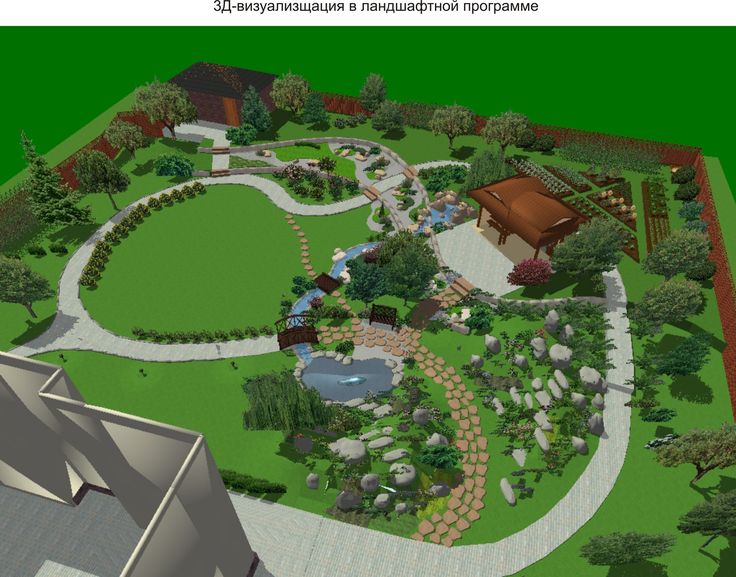 Проект — это чертеж, который должен содержать все, что планируется разместить на территории.
Проект — это чертеж, который должен содержать все, что планируется разместить на территории.
У жилых и нежилых построек обязательно отмечаем расположение входа, рисуем ограждение и расположение на участке тропинок и дорог.
Чтобы вырастить богатый урожай, территорию для разбивки сада необходимо размещать с учетом естественной освещенности и розы ветров.
Важная составляющая плана — это зарисовка расположения инженерных коммуникаций.
Для чего это нужно? Для того, чтобы на месте прокладки водопровода вы случайно не посадили плодовые или декоративные деревья, которые способны разрушить систему своей мощной корневой системой.
Постройки и сооружения, находящиеся за пределами участка, тоже нельзя оставлять без внимания.
Например, чтобы соседский забор не портил общую картину, можно засадить его декоративными кустарниками или живой изгородью. Тогда и вам будет хорошо, да и соседям неплохо.
Если вид с участка, наоборот, красивый и привлекательный, то не стоит его загораживать. Ведь лучше любоваться живописным пейзажем во время отдыха. Все это должно быть обязательно отображено в плане территории.
Следует помнить и о технических требованиям, которые необходимо учитывать при размещении построек на своем участке:
- Дом должен быть расположен не менее чем в трех метрах от границ участка.
- Постройки, предназначенные для разведения домашних животных и птицы — не менее четырех.
- Сараи — один метр.
- Высокие деревья — четыре метра.
- Кустарники — не менее метра
Приступить к основной работе по облагораживанию территории вы сможете лишь тогда, когда точно решите какой бы вы хотели видеть схему своего участка.
Зонирование территории
Зонирования — это процедура разделения имеющейся территории на части. У каждой части свое назначение. Необходимо определить, где будет располагаться зона для отдыха, детская площадка, огород, сад из плодовых деревьев, бассейн и так далее.
При определении местоположения той или иной зоны, необходимо учитывать характер местности. Например, огород должен расположиться на хорошо освещенной, ровной местности, а площадка для детей должна просматриваться даже с самой отдаленной точки.
Для газонов и цветников также предпочтительнее выбирать более ровную местность. Это обеспечит равномерный полив и освещение растений.
Чтобы защитить жилую постройку от палящего солнца, на южной и западной стороне обычно размещают деревья с густой кроной.
Непрезентабельный вид хозяйственных построек можно задекорировать стелющимися растениями — виноградом, лимонником, хмелем.
Каждый квадратный метр должен быть использован с пользой. Обязательно учитывайте это при составлении проекта.
Если на участке есть затененные или низменные места, то обустройте сад мхов, высадите растений, для которых такие условия являются оптимальными — это хосты, страусники, барвинок.
Оформляя клумбы учитывайте высоту растений, чтобы одни не затеняли другие, и период их цветения. Тогда вы сможете наслаждаться цветущим садов на протяжении всего сезона посадки и сбора урожая.
Если рассаживать растения и цветы слишком часто, то вместо ухоженного и красивого сада вы рискуете получить заросли джунглей. При планировке необходимо тщательно обдумывать каждое решение.
Естественные водоемы, овраги и возвышенности могут играть роль границ между зонами. Разделить площадки также можно красивыми дорожками из камня, брусчатки или плитки.
Посадка растений
Найти место для дома на участке 10 соток гораздо проще, чем для растительности. Ведь для каменной постройки не важно ни наличие света, ни направление ветра.
Чтобы грамотно разместить растения на территории, предназначенной для разбивки сада, также необходимо составить план.
Составьте список кустарников, деревьев и других культурных растений, которые желаете посадить, и изучите комфортные для них условия роста и развития.
Возможно, некоторые из них не получится вырастить на вашем участке и лучше сразу удалить их из списка, чтобы в будущем не пришлось выкорчевывать корни и пни.
Составив подробную схему размещения растений, подсчитайте какое количество кустарников, деревьев и цветов вам понадобится для создания клумбы мечты. Далее можно переходить к покупке рассады и разбивке сада.
Взглянув на фото участка 10 соток, можно сделать вывод, что и такую территорию можно сделать уютной и комфортной для проживания и отдыха небольшой семьи.
Фото участка 10 соток
youtube.com/embed/3RiEGn280II?feature=oembed» frameborder=»0″ allow=»accelerometer; autoplay; encrypted-media; gyroscope; picture-in-picture» allowfullscreen=»»/>
0 0 голос
Рейтинг статьи
Пожалуйста, сделайте репостПросмотров: 303
Участок 15 соток — места хватит всем, правильно планируем застройку загородного дома
На таком дачном участке чаще всего необходимо разместить жилой дом, гараж, хозяйственные постройки, сад, игровую площадку для детей и зону активного отдыха.
Для разработки плана загородного участка существует правила, которыми не следует пренебрегать.
Содержимое обзора:
Нюансы планирования
В процессе создания проекта участка 15 соток следует учитывать следующие особенности:
Рельеф местности. Далеко не всегда зона строительства загородного коттеджа – ровный участок. Это может быть холмистая, иногда гористая местность
На некоторых загородных территориях встречаются искусственные либо естественные водоемы. Все это необходимо учитывать при проектировании систем обеспечения и расположении строений.
Несомненно, что наиболее удобный для строительства — ровный участок.
Форма участка имеет не менее важное значение при планировании. Чаще всего встречаются участки прямоугольной формы. Однако, не исключаются варианты треугольной и более сложных форм.
Почвенный слой — самая важная характеристика участка. От состава и качества почвы зависит тип допустимых строений и растений на дачной территории.
При необходимости необходимо создания плодородного слоя почвы.
Уровень подземных вод и наличие на дачной территории или вблизи неё водоемов. От этого показателя напрямую зависит несущая способность грунта. Следует тщательно изучить эту особенность участка прежде, чем приступать к строительству.
Не следует забывать, что в случае расположения участка в низинной местности, он подвержен ежегодному подтоплению
Затраты на насыпку дополнительного слоя почвы не всегда дают надлежащие результаты. Грамотно сконструированный дренаж может существенно помочь в решении этой проблемы.
Начало планирования
При планировании дачного участка его хозяева предполагают создать:
- дом для проживания;
- гараж, хозяйственный блок;
- дом для гостей, баню;
- садово-огородный участок;
- детскую зону;
- небольшой бассейн, беседку и зону активного отдыха.
Необходимо до начала строительства решить вопрос о количестве и назначении зон.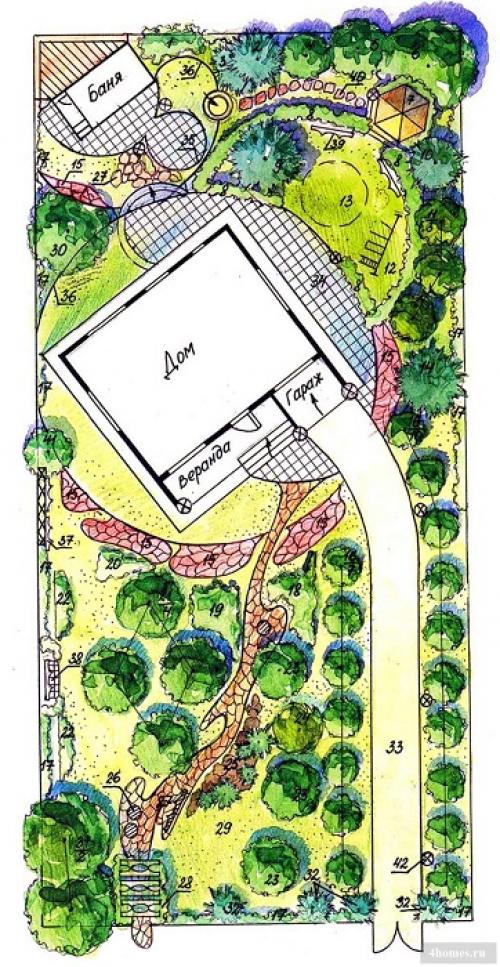
В ходе планировки участка площадью 15 соток на первом этапе следует определить расположение строений. Среди них основным является дом для проживания семьи, который должен быть удален от забора и занимать наиболее удобное место.
По окончании этого этапа можно приступать к плану строительства других объектов.
Зоны второстепенного значения располагают на оставшихся местах.
Плохо освещаемые части территории следует застроить и расположить на них баню и гараж, потому что на них не будут расти многие растения.
Перед тем, как распланировать участок и решить вопрос о зонах, его необходимо разделить условно на 4 части:
- Досуг и отдых. В этой части размещаются площадки для активного отдыха, детского досуга и компоненты ландшафтного дизайна участка.
- Садово-огородная. Часто не имеет четких границ, но в ней необходимо создать дорожки и условия для полива. При этом следует выбрать самый теплый участок и учесть требования к его освещенности для нормального развития растений.

- Жилая. В нее входит дом, гараж и терраса.
- Хозяйственная включает постройки для разведения птиц и животных, компостную яму, душ, туалет. Эта зона должна размещаться как можно дальше от мест отдыха.
Требования к расположению дома
Оптимальным будет его расположение на северной стороне участка, рядом можно построить гараж, расположив его как можно ближе к воротам.
Возле жилых построек в большинстве случаев высаживают солнцелюбивые растения.
Все эти рекомендации касаются участков, имеющих прямоугольную или другую простую форму, При более сложных формах и рельефах следует руководствоваться другими соображениями.
Особенности участков могут заключаться в их нестандартной форме, неровностях либо расположении на склоне. Компенсировать недостатки территории возможно при помощи особой схемы планировки участка, в частности насаждениями и аллеями.
В случае треугольного участка деревья высаживают в углах, дом размещают в центре, а хозяйственные постройки вдоль его границ.
Участки на склонах нуждаются в выравнивании при помощи террас и подпорных стен. В этом случае также необходима система водоотвода.
Соотношение площадей
Рекомендуется соблюдать следующие пропорции:
- 15% площади может занимать дом;
- 15% — иные строения;
- 20% — зоны активного отдыха;
- Остальная площадь для огорода и сада.
При планировании преимущество в занятой площади должно оставаться за садом. Он должен занимать большую часть территории. Расположение дома должно быть таким, чтобы обеспечить доступность из него к любому объекту на участке.
Разработка плана участка
Когда дом расположен не в центре участка, то внимание акцентируется на другом объекте. Это может быть клумба или любой другой элемент дизайна. Сад должен начинаться от ворот, а хозблок и огород располагаться в противоположной стороне.
Игровая зона и баня могут быть построены вблизи от дома по обе стороны от него.
При планировании места для беседки не существует каких-либо ограничений, а в непосредственной близости от нее можно создать декоративный пруд.
Заранее продуманный дизайн участка площадью 15 соток поможет в будущем избежать многих проблем.
Обозначив на плане размеры каждой зоны, можно точно рассчитать требуемые материалы и будущие затраты.
Увеличение количества клумб, растений и деталей садового декора на участке не нанесет ущерба его эстетической ценности.
С точки зрения планирования участок в форме квадрата наиболее удобен. Не следует забывать о зоне отдыха, которая не должна быть слишком маленькой.
На узких участках еще большее значение приобретает его форма. Крупные зоны, разграниченные клумбами, располагают на длинных сторонах участка, а количество заборов сводят к минимуму.
На Г-образном участке в меньшей его части часто располагают зону для мангала. Планировка участка должна быть такой, чтобы весь участок из его центра просматривался без помех.
Разработка плана участка нестандартной формы
Дизайн загородного участка может служить методом самовыражения и вкуса его обитателей. Стилевые решения должны включать симметрию, отсутствие криволинейных объектов, комфорт и практичность.
Методы дизайна участка значительно различаются в зависимости от рельефа местности. При наклонном расположении участка на его склоне рекомендуются отказаться от использования прямых линий, упорядоченности и симметрии.
В смешанном стиле применяют извилистые линии, не используют симметрии. Этот стиль является универсальным, а его методы используются при планировании территорий с каким угодно рельефом.
Озеленение участка
Озеленение такой территории требует продуманности и чувства меры. Необходимо выбрать около 10 кустарников и 20 деревьев нескольких пород.
При высадке растений не следует руководствоваться лозунгом «чем больше, тем лучше». При избытке растений на участке он станет чрезмерно затенен и переувлажнён. По этой причине можно лишиться значительной части урожая.
По этой причине можно лишиться значительной части урожая.
Некоторые кустарники в течение нескольких лет разрастаются до такой степени, что требуют подрезки и контроля за своим ростом.
Необходимо также учитывать, что некоторые породы деревьев дают слишком много тени, а корни других приводят фундаменты строений в негодность.
Некоторые теплолюбивые растения не переносят холодов и их лучше не высаживать в зонах с морозной зимой, а другим необходима увеличенная площадь.
Фруктовые породы деревьев требуют высадки парами для взаимного опыления, а также борьбы с вредоносными насекомыми.
Загородный участок даже с удачным дизайном нуждается в постоянном уходе и поддержании надлежащего порядка.
При высадке растений необходимо следовать некоторыми правилами, в частности полукруга или диагонали, а также учитывать их взаимную непереносимость.
Особое внимание следует уделять выбору декоративных растений.
Клумбы и декоративные холмы в форме овала смотрятся привлекательнее, чем иной формы.
В малодоступных местах участка производят приятное впечатление лавочки, беседки и небольшие водоемы. При этом варианте не следует исключать смешанный стиль дизайна.
С фото наиболее удачных стилевых решений при оформлении участка площадью 15 соток можно ознакомиться в мировой сети.
Заключение
В процессе планировки участка следует принимать во внимание рельеф местности и многие другие особенности. В дизайне участка особая роль отведена зеленым насаждениям, декоративным водоемам, беседкам и зонам отдыха.
Для разработки детального плана участка рекомендуется пригласить профессионала, имеющего необходимый опыт такой работы.
Фото участков 15 соток
youtube.com/embed/6VImkP8hg3o?feature=oembed» frameborder=»0″ allow=»accelerometer; autoplay; encrypted-media; gyroscope; picture-in-picture» allowfullscreen=»»/>
0 0 голос
Рейтинг статьи
Пожалуйста, сделайте репостПросмотров: 1 127
Диаграммы рассеянияggplot2: Краткое руководство — Программное обеспечение R и визуализация данных — Easy Guides — Wiki
В этой статье описывается, как создать диаграмму рассеяния с помощью программного обеспечения R и пакета ggplot2 . Используется функция geom_point () .
Используется функция geom_point () .
Связанная книга:
GGPlot2 Essentials для отличной визуализации данных в R
mtcars наборов данных используются в примерах ниже.
# Преобразование столбца цилиндров из числовой в факторную переменную
mtcars $ цилиндр ## mpg cyl disp hp drat wt qsec vs am gear carb
## Mazda RX4 21,0 6160110 3,90 2,620 16,46 0 1 4 4
## Mazda RX4 Wag 21,0 6160110 3,90 2,875 17,02 0 1 4 4
## Datsun 710 22,8 4 108 93 3,85 2,320 18,61 1 1 4 1
## Hornet 4 Drive 21,4 6 258110 3,08 3,215 19,44 1 0 3 1
## Hornet Sportabout 18.7 8 360 175 3,15 3,440 17,02 0 0 3 2
## Валиант 18,1 6225105 2,76 3,460 20,22 1 0 3 1 Простые точечные диаграммы создаются с использованием кода R. Цвет, размер и форму точек можно изменить с помощью функции geom_point () следующим образом:
geom_point (размер, цвет, форма) библиотека (ggplot2)
# Базовый график рассеяния
ggplot (mtcars, aes (x = wt, y = mpg)) + geom_point ()
# Изменить размер и форму точки
ggplot (mtcars, aes (x = wt, y = mpg)) +
geom_point (размер = 2, форма = 23) Обратите внимание, что размером точек можно управлять с помощью значений непрерывной переменной, как в примере ниже.
# Изменить размер точки
ggplot (mtcars, aes (x = wt, y = mpg)) +
geom_point (aes (размер = qsec)) Подробнее о формах точек: ggplot2 point shape
Можно использовать функцию geom_text () :
ggplot (mtcars, aes (x = wt, y = mpg)) +
geom_point () +
geom_text (label = rownames (mtcars)) Подробнее о текстовых аннотациях: ggplot2 — добавить тексты к сюжету
Добавить линии регрессии
Приведенные ниже функции можно использовать для добавления линий регрессии к диаграмме рассеяния:
- geom_smooth () и stat_smooth ()
- geom_abline ()
geom_abline () уже описывалась по этой ссылке: ggplot2 добавляет прямые линии на график.
В этом разделе рассматривается только функция geom_smooth () .
Упрощенный формат:
geom_smooth (method = "auto", se = TRUE, fullrange = FALSE, level = 0. 95)
95) - метод : используемый метод сглаживания. Возможные значения: lm, glm, gam, loess, rlm.
- method = «loess» : это значение по умолчанию для небольшого количества наблюдений. Он вычисляет плавную локальную регрессию. Вы можете узнать больше о лессе , используя код R ? Loess .
- method = «lm» : Подходит для линейной модели . Обратите внимание, что также можно указать формулу как formula = y ~ poly (x, 3) , чтобы указать полином третьей степени.
- se : логическое значение. Если ИСТИНА, доверительный интервал отображается гладко.
- fullrange : логическое значение. Если TRUE, соответствие охватывает весь диапазон графика
- уровень : используемый доверительный интервал.Значение по умолчанию: 0,95
# Добавить линию регрессии
ggplot (mtcars, aes (x = wt, y = mpg)) +
geom_point () +
geom_smooth (метод = lm)
# Удаляем доверительный интервал
ggplot (mtcars, aes (x = wt, y = mpg)) +
geom_point () +
geom_smooth (метод = lm, se = FALSE)
# Метод Лесса
ggplot (mtcars, aes (x = wt, y = mpg)) +
geom_point () +
geom_smooth () Изменение внешнего вида точек и линий
В этом разделе описано, как изменить:
- цвет и форма точек
- тип линии и цвет линии регрессии
- цвет заливки доверительного интервала
# Изменение цвета и формы точек
# Изменить тип и цвет линии
ggplot (mtcars, aes (x = wt, y = mpg)) +
geom_point (shape = 18, color = "blue") +
geom_smooth (method = lm, se = FALSE, linetype = "dashed",
color = "darkred")
# Изменить цвет заливки доверительного интервала
ggplot (mtcars, aes (x = wt, y = mpg)) +
geom_point (shape = 18, color = "blue") +
geom_smooth (method = lm, linetype = "пунктирный",
color = "darkred", fill = "blue") Обратите внимание, что по умолчанию для доверительной полосы используется прозрачный цвет. Это можно изменить с помощью аргумента alpha : geom_smooth (fill = «blue», alpha = 1)
Это можно изменить с помощью аргумента alpha : geom_smooth (fill = «blue», alpha = 1)
Подробнее о формах точек: ggplot2 point shape
Подробнее о типах линий: ggplot2 типы линий
В этом разделе описывается, как автоматически и вручную изменять цвет и форму точек.
Автоматическое изменение цвета / формы / размера точки
В приведенном ниже коде R формы, цвета и размеры точек контролируются уровнями факторной переменной cyl :
# Изменение формы точек по уровням цилиндра
ggplot (mtcars, aes (x = wt, y = mpg, shape = cyl)) +
geom_point ()
# Изменение формы и цвета точек
ggplot (mtcars, aes (x = wt, y = mpg, shape = cyl, color = cyl)) +
geom_point ()
# Изменение формы, цвета и размера точек
ggplot (mtcars, aes (x = wt, y = mpg, shape = cyl, color = cyl, size = cyl)) +
geom_point () Добавить линии регрессии
Линии регрессии можно добавить следующим образом:
# Добавить линии регрессии
ggplot (mtcars, aes (x = wt, y = mpg, color = cyl, shape = cyl)) +
geom_point () +
geom_smooth (метод = lm)
# Удалить доверительные интервалы
# Продлить линии регрессии
ggplot (mtcars, aes (x = wt, y = mpg, color = cyl, shape = cyl)) +
geom_point () +
geom_smooth (метод = lm, se = FALSE, fullrange = TRUE) Обратите внимание, что вы также можете изменить тип линий регрессии, используя эстетическое значение linetype = cyl .
Цвет заливки доверительных полос можно изменить следующим образом:
ggplot (mtcars, aes (x = wt, y = mpg, color = cyl, shape = cyl)) +
geom_point () +
geom_smooth (метод = lm, aes (fill = cyl)) Изменить цвет / форму / размер точки вручную
Используются следующие функции:
- scale_shape_manual () для точечных форм
- scale_color_manual () для точечных цветов
- scale_size_manual () для кегля
# Изменение формы и цвета точек вручную
ggplot (mtcars, aes (x = wt, y = mpg, color = cyl, shape = cyl)) +
geom_point () +
geom_smooth (метод = lm, se = FALSE, fullrange = TRUE) +
scale_shape_manual (значения = c (3, 16, 17)) +
scale_color_manual (значения = c ('# 999999', '# E69F00', '# 56B4E9')) +
тема (легенда.position = "вверху")
# Изменить размер пунктов вручную
ggplot (mtcars, aes (x = wt, y = mpg, color = cyl, shape = cyl)) +
geom_point (aes (размер = цил)) +
geom_smooth (метод = lm, se = FALSE, fullrange = TRUE) +
scale_shape_manual (значения = c (3, 16, 17)) +
scale_color_manual (значения = c ('# 999999', '# E69F00', '# 56B4E9')) +
scale_size_manual (значения = c (2,3,4)) +
тема (legend. position = "top")
position = "top") Также можно изменить вручную цвета точек и линий с помощью функций:
- scale_color_brewer () : для использования цветовых палитр из пакета RColorBrewer
- scale_color_grey () : использовать палитры серого
п Подробнее о цветах ggplot2 читайте здесь: ggplot2 colors
Можно использовать функцию geom_rug () :
geom_rug (side = "bl") сторон : строка, которая контролирует, на каких сторонах графика появляются коврики.Допустимое значение — это строка, содержащая любой из «trbl», для верхнего, правого, нижнего и левого.
# Добавить коврики по краям
ggplot (mtcars, aes (x = wt, y = mpg)) +
geom_point () + geom_rug ()
# Изменить цвета
ggplot (mtcars, aes (x = wt, y = mpg, color = cyl)) +
geom_point () + geom_rug ()
# Добавить коврики по краям, используя достоверные данные
ggplot (верный, aes (x = извержения, y = ожидание)) +
geom_point () + geom_rug () Можно использовать функции geom_de density_2d () или stat_de density_2d () :
# Точечная диаграмма с оценкой 2-й плотности
sp Подробнее о цветах ggplot2 читайте здесь: ggplot2 colors
Функцию stat_ellipse () можно использовать следующим образом:
# Один эллипс вокруг всех точек
ggplot (верный, aes (ожидание, извержения)) +
geom_point () +
stat_ellipse ()
# Эллипс по группам
п 3)) +
geom_point ()
p + stat_ellipse ()
# Измените тип эллипсов: возможные значения: "t", "norm", "euclid"
p + stat_ellipse (type = "norm") Количество наблюдений подсчитывается в каждой ячейке и отображается с помощью любой из следующих функций:
- geom_bin2d () для добавления тепловой карты двухмерных интервалов
- stat_bin_2d () для подсчета количества наблюдений в прямоугольных ячейках
- stat_summary_2d () для применения функции к прямоугольным ячейкам 2D
Упрощенные форматы этих функций:
участок + geom_bin2d (. ..)
plot + stat_bin_2d (geom = NULL, bins = 30)
plot + stat_summary_2d (geom = NULL, bin = 30, fun = mean)
..)
plot + stat_bin_2d (geom = NULL, bins = 30)
plot + stat_summary_2d (geom = NULL, bin = 30, fun = mean) - geom : геометрический объект для отображения данных
- ячеек : количество ячеек в вертикальном и горизонтальном направлениях. Значение по умолчанию — 30 .
- fun : функция для сводки
Использованы наборы данных алмазов из пакета ggplot2:
головка (бриллианты) ## каратная огранка таблица глубины ясности цвета цена x y z
## 1 0.23 Ideal E SI2 61,5 55 326 3,95 3,98 2,43
## 2 0,21 Премиум E SI1 59,8 61 326 3,89 3,84 2,31
## 3 0,23 Хорошее E VS1 56,9 65 327 4,05 4,07 2,31
## 4 0,29 Премиум I VS2 62,4 58 334 4,20 4,23 2,63
## 5 0,31 Хорошо J SI2 63,3 58335 4,34 4,35 2,75
## 6 0,24 Очень хорошо J VVS2 62,8 57 336 3,94 3,96 2,48 # Участок
п Изменить количество ящиков:
# Изменить количество ящиков
p + geom_bin2d (бины = 10) Или укажите ширину бункера:
# Или укажите ширину бинов
p + geom_bin2d (ширина бина = c (1, 1000)) Шаг 1/3. Создайте данные:
Создайте данные:
набор. Семян (1234)
х ## x y группа
## 1 -2.20706575 -0.2053334 1
## 2 -0,72257076 1,3014667 1
## 3 0,08444118 -0,53 1
## 4 -3.34569770 1.6353707 1
## 5 -0,57087531 1,7029518 1
## 6 -0,49394411 -0,29 1 Шаг 2/3. Создайте участки:
# диаграмма рассеяния переменных x и y
# цвет по группам
scatterPlot Создайте пустую диаграмму заполнителя:
пустой участок Шаг 3/3.Сложите участки:
Чтобы разместить несколько графиков на одной странице, можно использовать пакет gridExtra . Установите пакет следующим образом:
инсталляционные пакеты ("gridExtra") Расположите ggplot2 с адаптированной высотой и шириной для каждой строки и столбца:
библиотека ("gridExtra")
grid.arrange (xde density, blankPlot, scatterPlot, yde density,
ncol = 2, nrow = 2, widths = c (4, 1. 4), height = c (1.4, 4))
4), height = c (1.4, 4)) Подробнее о том, как организовать несколько графиков ggplots на одной странице: ggplot2 — Простой способ смешивать несколько графиков на одной странице
Этот анализ был выполнен с использованием программного обеспечения R (вер.3.2.4) и ggplot2 (вер. 2.1.0)
ggplot2.scatterplot: простой график рассеяния с использованием статистического программного обеспечения ggplot2 и R — Easy Guides — Wiki
ggplot2.scatterplot — это простая в использовании функция для быстрого создания и настройки диаграммы рассеяния с использованием программного обеспечения R и пакета ggplot2 . ggplot2.scatterplot функция из пакета easyGgplot2 R. В следующем разделе доступен сценарий R для установки пакета.
Цель этого учебного пособия — шаг за шагом показать вам, как построить и настроить диаграмму рассеяния с помощью функции ggplot2. scatterplot.
scatterplot.
В конце этого урока вы сможете нарисовать с помощью небольшого количества R-кода следующие графики:
Функция ggplot2.scatterplot подробно описана в конце этого документа.
easyGgplot2 R пакет можно установить следующим образом:
установить.пакеты ("инструменты разработчика")
библиотека (инструменты разработчика)
install_github ("easyGgplot2", "касамбара") Загрузите пакет, используя этот код R:
библиотека (easyGgplot2) Данные должны быть data.frame (столбцы — это переменные, а строки — наблюдения).
mtcars данные используются в следующих примерах.
df ## миль на галлон цилиндра вес qsec vs
## Mazda RX4 21,0 6 2,620 16,46 0
## Mazda RX4 Wag 21.0 6 2,875 17,02 0
## Datsun 710 22,8 4 2,320 18,61 1
## Hornet 4 Drive 21,4 6 3,215 19,44 1
## Hornet Sportabout 18,7 8 3,440 17,02 0
## Valiant 18,1 6 3,460 20,22 1 mtcars: Дорожные испытания Motor Trend Car.
Описание : Данные включают расход топлива и 10 аспектов конструкции и характеристик автомобиля для 32 автомобилей (1973 — 74 модели).
Формат : фрейм данных с 32 наблюдениями по 4 переменным.
- [, 1] миль на галлон Мили / (США) галлон
- [, 2] цилиндр Количество цилиндров
- [, 3] Масса (фунт / 1000)
- [, 4] qsec, время 1/4 мили
- [, 5] по сравнению с V / S
# Базовая диаграмма рассеяния миль на галлон в соответствии с цил.
ggplot2.scatterplot (данные = df, xName = 'wt', yName = 'mpg')
# Изменить размер точки
ggplot2.scatterplot (данные = df, xName = 'wt', yName = 'mpg', size = 3)
# изменить размер точки в соответствии с числовой переменной (qsec)
ggplot2.scatterplot (data = df, xName = 'wt', yName = 'mpg',
mapping = aes (размер = qsec)) Диаграмма рассеяния с линией регрессии
# Добавить линию линейной регрессии
ggplot2. диаграмма рассеяния (данные = df, xName = 'wt', yName = 'mpg',
addRegLine = TRUE, regLineColor = "синий")
# Добавить 95% доверительный интервал
ggplot2.scatterplot (data = df, xName = 'wt', yName = 'mpg',
addRegLine = ИСТИНА, regLineColor = "синий",
addConfidenceInterval = ИСТИНА)
# Используйте лёсс (местная подгонка как плавный метод)
ggplot2.scatterplot (data = df, xName = 'wt', yName = 'mpg',
addRegLine = ИСТИНА, regLineColor = "синий",
addConfidenceInterval = TRUE, smoothingMethod = "loess")
диаграмма рассеяния (данные = df, xName = 'wt', yName = 'mpg',
addRegLine = TRUE, regLineColor = "синий")
# Добавить 95% доверительный интервал
ggplot2.scatterplot (data = df, xName = 'wt', yName = 'mpg',
addRegLine = ИСТИНА, regLineColor = "синий",
addConfidenceInterval = ИСТИНА)
# Используйте лёсс (местная подгонка как плавный метод)
ggplot2.scatterplot (data = df, xName = 'wt', yName = 'mpg',
addRegLine = ИСТИНА, regLineColor = "синий",
addConfidenceInterval = TRUE, smoothingMethod = "loess") На графике можно использовать разные формы точек и типы линий.По умолчанию ggplot2 использует тип сплошной линии и форму круга.
# Изменить тип линии точечной диаграммы;
# изменить форму точки, размер и цвет заливки
ggplot2.scatterplot (data = df, xName = 'wt', yName = 'mpg',
addRegLine = ИСТИНА, regLineColor = "темно-красный",
linetype = "dashed", shape = 23, size = 3, fill = "blue") Мы установим цвет / форму другой переменной (cyl)
# график переменной 'mpg' согласно xName 'wt'.
# Сюжет окрашен в groupName 'cyl'
ggplot2.диаграмма рассеяния (данные = df, xName = 'wt', yName = 'mpg',
groupName = "cyl")
# Изменить цвета группы
ggplot2.scatterplot (data = df, xName = 'wt', yName = 'mpg',
groupName = 'cyl', size = 3,
backgroundColor = "белый",
groupColors = c ('# 999999', '# E69F00', '# 56B4E9'))
# Используйте уникальный цвет для всех групп
ggplot2.scatterplot (data = df, xName = 'wt', yName = 'mpg',
groupName = 'cyl', size = 3,
backgroundColor = "white", setColorByGroupName = FALSE) # Добавить линию регрессии и доверительный интервал
ggplot2.диаграмма рассеяния (данные = df, xName = 'wt', yName = 'mpg',
groupName = 'cyl', size = 3, backgroundColor = "white",
groupColors = c ('# 999999', '# E69F00', '# 56B4E9'),
addRegLine = ИСТИНА, addConfidenceInterval = ИСТИНА)
# Продлить линии регрессии за пределы области данных
ggplot2.scatterplot (data = df, xName = 'wt', yName = 'mpg',
groupName = 'cyl', size = 3, backgroundColor = "white",
groupColors = c ('# 999999', '# E69F00', '# 56B4E9'),
addRegLine = TRUE, fullrange = TRUE)
# Установить форму точки по groupName
ggplot2.диаграмма рассеяния (данные = df, xName = 'wt', yName = 'mpg',
groupName = 'cyl', size = 3, backgroundColor = "white",
groupColors = c ('# 999999', '# E69F00', '# 56B4E9'),
setShapeByGroupName = TRUE) Параметры
Аргументы, которые можно использовать для настройки осей x и y, перечислены ниже:
| mainTitle | название участка |
| mainTitleFont | вектор длиной 3, обозначающий соответственно размер, стиль («курсив», «полужирный», «полужирный».курсив ») и цвет заголовков осей x и y. Значение по умолчанию: mainTitleFont = c (14, «жирный», «черный»). |
| xShowTitle, yShowTitle | , если TRUE, будут показаны заголовки осей x и y. Установите значение FALSE, чтобы скрыть метки осей. Значения по умолчанию: ИСТИНА . |
| xtitle, ytitle | меток осей x и y. Значения по умолчанию: NULL . |
| xtitleFont, ytitleFont | вектор длиной 3, указывающий, соответственно, размер, стиль и цвет заголовков осей x и y.Возможные значения для стиля : «обычный», «курсив», «полужирный», «полужирный. Начальный». Цвет может быть указан как шестнадцатеричный код (например: «# FFCC00») или по имени (например: «красный», «зеленый»). Значения по умолчанию: xtitleFont = c (14, «жирный», «черный»), ytitleFont = c (14, «жирный», «черный») . |
| xlim, ylim | предел для осей x и y. Значения по умолчанию: NULL . |
| xScale, yScale | шкалы осей x и y.Возможные значения: c («нет», «log2», «log10»). например: yScale = «log2». Значения по умолчанию: NULL . |
| xShowTickLabel, yShowTickLabel | , если ИСТИНА, будут показаны метки деления осей x и y. Значения по умолчанию: ИСТИНА . |
| xTickLabelFont, yTickLabelFont | вектор длиной 3, указывающий, соответственно, размер, стиль и цвет шрифтов меток меток осей x и y. Значение по умолчанию: xTickLabelFont = c (12, «жирный», «черный»), yTickLabelFont = c (12, «жирный», «черный») . |
| xtickLabelRotation, ytickLabelRotation | Угол поворота меток с делениями по осям x и y. Значение по умолчанию: 0 . |
| hideAxisTicks | , если TRUE, отметки осей x и y скрыты. Значение по умолчанию — ЛОЖЬ . |
| axisLine | вектор длиной 3, указывающий, соответственно, размер, тип линии и цвет осевых линий. Значение по умолчанию — c (0.5, «твердый», «# национальный») . |
Для получения дополнительной информации перейдите по этой ссылке: ggplot2.customize.
Основной заголовок и метки оси
# Изменить основной заголовок и заголовки осей
ggplot2.scatterplot (data = df, xName = 'wt', yName = 'mpg',
mainTitle = "Миль на галлон \ n в зависимости от веса",
xtitle = "Вес (фунт / 1000)", ytitle = "Мили / (США) галлон")
# Настроить стили заголовков. Возможные значения стиля шрифта:
# 'plain', 'italic', 'bold', 'bold.italic'.ggplot2.scatterplot (data = df, xName = 'wt', yName = 'mpg',
mainTitle = "Миль на галлон \ n в зависимости от веса",
xtitle = "Вес (фунт / 1000)", ytitle = "Мили / (США) галлон",
mainTitleFont = c (14, «bold.italic», «красный»),
xtitleFont = c (14, "жирный", "# 993333"),
ytitleFont = c (14, "жирный", "# 993333"))
# Скрыть заголовки осей x и y
ggplot2.scatterplot (data = df, xName = 'wt', yName = 'mpg',
xShowTitle = FALSE, yShowTitle = FALSE) Тики оси
# метки и ориентация оси
ggplot2.диаграмма рассеяния (данные = df, xName = 'wt', yName = 'mpg',
xShowTitle = FALSE, yShowTitle = FALSE,
xTickLabelFont = c (14, «полужирный», «# 993333»),
yTickLabelFont = c (14, "жирный", "# 993333"),
xtickLabelRotation = 45, ytickLabelRotation = 45)
# Скрыть метки отметок оси
ggplot2.scatterplot (data = df, xName = 'wt', yName = 'mpg',
xShowTitle = FALSE, yShowTitle = FALSE,
xShowTickLabel = FALSE, yShowTickLabel = FALSE)
# Скрыть отметки оси
ggplot2.scatterplot (data = df, xName = 'wt', yName = 'mpg',
xShowTitle = FALSE, yShowTitle = FALSE,
xShowTickLabel = FALSE, yShowTickLabel = FALSE,
hideAxisTicks = ИСТИНА)
# AxisLine: вектор длиной 3, указывающий размер,
# тип линии и цвет осевых линий
ggplot2.диаграмма рассеяния (данные = df, xName = 'wt', yName = 'mpg',
axisLine = c (1, «сплошной», «темно-синий»)) Фон и цвета
Изменение фона и цветов точечной диаграммы
# изменить цвет фона на "белый". По умолчанию "серый"
ggplot2.scatterplot (data = df, xName = 'wt', yName = 'mpg',
backgroundColor = "white")
# Измените цвет фона на "голубой" и цвет сетки на "белый"
ggplot2.scatterplot (data = df, xName = 'wt', yName = 'mpg',
backgroundColor = "голубой", gridColor = "белый")
# Изменить цвет точки
ggplot2.диаграмма рассеяния (данные = df, xName = 'wt', yName = 'mpg',
backgroundColor = "white", color = '# FFAAD4')
# Удалить сетку; Удалить верхнюю и правую границу вокруг графика
ggplot2.scatterplot (data = df, xName = 'wt', yName = 'mpg',
backgroundColor = "белый", color = '# FFAAD4',
removePanelGrid = ИСТИНА, removePanelBorder = ИСТИНА,
axisLine = c (0,5, «сплошной», «черный»)) Изменить цвет точечной диаграммы в соответствии с группой
Цвета могут быть указаны как шестнадцатеричный триплет RGB, например "# FFCC00" или по именам (например,г: "красный" ). Вы также можете использовать другие цветовые шкалы, например взятые из пакета RColorBrewer. Здесь подробно описаны различные цветовые системы, доступные в R.
Чтобы изменить цвет диаграммы рассеяния в соответствии с группой, необходимо указать имя столбца данных, содержащего группы, с помощью аргумента groupName . Используйте аргумент groupColors , чтобы указать цвета с помощью шестнадцатеричного кода или имени .В этом случае длина groupColors должна быть такой же, как количество групп. Используйте аргумент brewerPalette , чтобы указать цвета с помощью палитры RColorBrewer .
# Изменить цвет точки в соответствии с другой переменной
ggplot2.scatterplot (data = df, xName = 'wt', yName = 'mpg',
size = 3, mapping = aes (color = qsec))
# изменить прозрачность цвета точки (альфа) в соответствии с
# в другую переменную. альфа - это степень прозрачности цвета.# Значение может быть от 0 (полная прозрачность)
# к 1 (без прозрачности)
ggplot2.scatterplot (data = df, xName = 'wt', yName = 'mpg', size = 3,
mapping = aes (alpha = qsec), color = "темно-зеленый")
# Изменить цвет точки согласно факторной переменной (группе)
ggplot2.scatterplot (data = df, xName = 'wt', yName = 'mpg',
size = 3, groupName = "cyl")
# Измените цвета группы, используя шестнадцатеричные цвета
ggplot2.scatterplot (data = df, xName = 'wt', yName = 'mpg',
groupName = "cyl", size = 3,
groupColors = c ('# 999999', '# E69F00', '# 56B4E9'))
# Измените цвета группы с помощью палитры пивоварен: «Парные»
ggplot2.диаграмма рассеяния (data = df, xName = 'wt', yName = 'mpg', size = 3,
groupName = "cyl", brewerPalette = "Paired") Цвет также можно изменить, используя следующие имена:
# Изменить цвета группы с помощью названий цветов
ggplot2.scatterplot (data = df, xName = 'wt', yName = 'mpg', size = 3,
groupName = "цил",
groupColors = c ('aquamarine3', 'chartreuse1', 'goldenrod1')) Легенда
Позиция легенды
# Изменить позицию легенды на "верх"
# (возможные значения: "left", "top", "right", "bottom")
ggplot2.диаграмма рассеяния (данные = df, xName = 'wt', yName = 'mpg',
groupName = "cyl", legendPosition = "top")
# legendPosition также может быть числовым вектором c (x, y)
ggplot2.scatterplot (data = df, xName = 'wt', yName = 'mpg',
groupName = "cyl", legendPosition = c (0.8,0.2))
# Удалить легенду сюжета
ggplot2.scatterplot (data = df, xName = 'wt', yName = 'mpg',
groupName = "cyl", showLegend = FALSE) Также возможно разместить легенду внутри области построения. Вы должны указать координаты x, y в поле легенды.Значения x и y должны быть от 0 до 1. c (0,0) соответствует «нижний левый» , а c (1,1) соответствует «верхний правый» позиции.
Цвет фона легенды, стили шрифта заголовка и текста
# Изменить цвет фона легенды, стили шрифта заголовка и текста
ggplot2.scatterplot (data = df, xName = 'wt', yName = 'mpg',
groupName = "цил",
# legendPosition = c ("справа", "слева", "сверху", "снизу")
legendPosition = "право",
# legendTitleFont = c (размер, стиль, цвет)
legendTitle = "Доза (мг)", legendTitleFont = c (10, "жирный", "синий"),
# legendTextFont = c (размер, стиль, цвет)
legendTextFont = c (10, "жирный.курсив »,« красный »),
#legendBackground: c (заливка, размер линии, тип линии, цвет линии)
legendBackground = c ("голубой", 0,5, "сплошной", "темно-синий")
) Осевые весы
Возможные значения для шкалы оси x: «none», «log2» и log10. Значение по умолчанию — «нет».
# Изменить предел оси Y
ggplot2.scatterplot (data = df, xName = 'wt', yName = 'mpg',
xlim = c (0,6), ylim = c (0,40))
# Масштаб журнала. yScale = "журнал2".
# Возможное значение = "none", "log2" и "log10"
# Значение по умолчанию: "none"
ggplot2.диаграмма рассеяния (данные = df, xName = 'wt', yName = 'mpg',
xScale = "log2", yScale = "log2") Создание настраиваемых графиков с несколькими кодами R
# Индивидуальная диаграмма рассеяния
ggplot2.scatterplot (data = df, xName = 'wt', yName = 'mpg', size = 3,
addRegLine = ИСТИНА, regLineColor = "черный",
addConfidenceInterval = ИСТИНА,
backgroundColor = "white", xtitle = "Вес (фунт / 1000)",
ytitle = "Мили / (США) галлон",
mainTitle = "Миль на галлон \ n в зависимости от веса")
# Удалить сетку; Удалить верхнюю и правую границу вокруг графика
ggplot2.диаграмма рассеяния (data = df, xName = 'wt', yName = 'mpg', size = 3,
addRegLine = ИСТИНА, regLineColor = "черный",
addConfidenceInterval = ИСТИНА,
backgroundColor = "белый",
xtitle = "Вес (фунт / 1000)", ytitle = "Мили / (США) галлон",
mainTitle = "Миль на галлон \ n в зависимости от веса",
removePanelGrid = ИСТИНА, removePanelBorder = ИСТИНА,
axisLine = c (0,5, «сплошной», «черный»))
# Изменить цвет точки в соответствии с фактором цил
ggplot2.scatterplot (data = df, xName = 'wt', yName = 'mpg', size = 3,
groupName = "цил",
groupColors = c ('# 999999', '# E69F00', '# 56B4E9'),
addRegLine = TRUE, fullrange = TRUE, setShapeByGroupName = TRUE,
backgroundColor = "белый",
xtitle = "Вес (фунт / 1000)", ytitle = "Мили / (США) галлон",
mainTitle = "Весовые мили") Фасетный подход разбивает график на матрицу панелей.На каждой панели отображается отдельный набор данных.
Фасет с одной переменной
# Фасет согласно переменной supp
ggplot2.scatterplot (data = df, xName = 'wt', yName = "mpg",
faceting = TRUE, facetingVarNames = "cyl")
# Измените направление. возможные значения: «вертикальный», «горизонтальный».
# по умолчанию вертикальный.
ggplot2.scatterplot (data = df, xName = 'wt', yName = "mpg",
faceting = TRUE, facetingVarNames = "цил",
facetingDirection = "horizontal") Фасет с двумя переменными
# Фасет по двум переменным: cyl и vs.# Строки - цилиндры, столбцы - vs
ggplot2.scatterplot (data = df, xName = 'wt', yName = "mpg",
faceting = TRUE, facetingVarNames = c ("цил", "vs"))
# Фасет двумя переменными: поменять порядок двух переменных на обратный
# Строки - vs, столбцы - цил.
ggplot2.scatterplot (data = df, xName = 'wt', yName = "mpg",
faceting = TRUE, facetingVarNames = c ("vs", "cyl")) Фацетная шкала
По умолчанию все панели имеют одинаковый масштаб ( facetingScales = "fixed" ).Их можно сделать независимыми, установив шкалы на free , free_x или free_y .
# Лицевая сторона со свободной шкалой
ggplot2.scatterplot (data = df, xName = 'wt', yName = "mpg",
faceting = TRUE, facetingVarNames = c ("vs", "цил"),
facetingScales = "бесплатно") Как вы можете видеть на приведенном выше графике, ось Y имеет разные масштабы на разных панелях.
Внешний вид этикетки
# Изменить шрифт текста фасета.Возможные значения стиля шрифта:
# 'plain', 'italic', 'bold', 'bold.italic'.
ggplot2.scatterplot (data = df, xName = 'wt', yName = "mpg",
faceting = TRUE, facetingVarNames = c ("vs", "цил"),
facetingFont = c (12, 'bold.italic', «красный»))
# Изменить внешний вид прямоугольника вокруг метки фасета
ggplot2.scatterplot (data = df, xName = 'wt', yName = "mpg",
faceting = TRUE, facetingVarNames = c ("vs", "цил"),
facetingRect = list (background = "white", lineType = "solid",
lineColor = "черный", lineSize = 1.5)
) Описание
Простое построение диаграммы рассеяния с помощью пакета easyGgplot2 R.
использование
ggplot2.scatterplot (данные, xName, yName, groupName = NULL,
addRegLine = FALSE, regLineColor = "синий", regLineSize = 0,5,
smoothingMethod = c ("lm", "glm", "gam", "loess", "rlm"),
addConfidenceInterval = FALSE, доверительный уровень = 0,95,
уверенностьIntervalFill = "# C7C7C7",
setColorByGroupName = TRUE, setShapeByGroupName = FALSE,
groupColors = NULL, brewerPalette = NULL ,...) Аргументы
| данные | Фрейм данных. Столбцы — это переменные, а строки — наблюдения. |
| xName | Имя столбца, содержащего переменную x (т.е. группы). |
| y Наименование | Имя столбца, содержащего переменную y. |
| Название группы | Имя столбца, содержащего групповую переменную.Эта переменная используется для раскрашивания графика в соответствии с группой. |
| addRegLine | Если TRUE, добавляется линия регрессии. Значение по умолчанию — ЛОЖЬ. |
| regLineColor | Цвет линии регрессии. Значение по умолчанию — синий. |
| regLineSize | Вес линии регрессии. Значение по умолчанию — 0,5. |
| Метод сглаживания | Используемый метод (функция) сглаживания, например.лм, глм, гам, лесс, рлм. Для наборов данных с n |
| addConfidenceInterval | Показывать доверительный интервал вокруг гладко? (По умолчанию FALSE). |
| Уровень доверия | Уровень доверительной вероятности. По умолчанию 95%. |
| довериеIntervalFill | Цвет заливки доверительного интервала. |
| setColorByGroupName | Если ИСТИНА, точки окрашиваются в соответствии с группами.Значение по умолчанию — ИСТИНА. |
| setShapeByGroupName | Если TRUE, формы точек различаются в зависимости от группы. Значение по умолчанию — ЛОЖЬ. |
| группа Цвета | Цвет групп. groupColors должны иметь ту же длину, что и группы. |
| пивовар Палитра | Может также использоваться для обозначения групповых цветов. В этом случае параметр groupColors должен иметь значение NULL. например: brewerPalette = «Парный». |
| …. | Другие параметры, переданные в пользовательскую функцию ggplot2.customize или в функции geom_smooth и geom_point из пакета ggplot2. |
Другие аргументы, которые можно использовать, описаны по этой ссылке: ggplot2 customize. Они используются для настройки графика (ось, заголовок, фон, цвет, легенда,….), Созданного с использованием пакета ggplot2 или easyGgplot2 R.
Расчетная область | SkillsYouNeed
Площадь — это мера того, сколько места внутри фигуры.Вычисление площади формы или поверхности может быть полезно в повседневной жизни — например, вам может потребоваться знать, сколько краски нужно купить, чтобы покрыть стену, или сколько семян травы вам нужно, чтобы засеять газон.
На этой странице описаны основные сведения, которые вам необходимо знать, чтобы понять и рассчитать площади общих форм, включая квадраты и прямоугольники, треугольники и круги.
Расчет площади по сетке
Когда фигура рисуется на масштабированной сетке, вы можете найти площадь, подсчитав количество квадратов сетки внутри фигуры.
В этом примере внутри прямоугольника 10 квадратов сетки.
Чтобы найти значение площади с помощью метода сетки, нам нужно знать размер, который представляет квадрат сетки.
В этом примере используются сантиметры, но тот же метод применяется к любой единице длины или расстояния. Например, вы можете использовать дюймы, метры, мили, футы и т. Д.
В этом примере каждый квадрат сетки имеет ширину 1 см и высоту 1 см. Другими словами, каждый квадрат сетки равен одному квадратному сантиметру.
Подсчитайте квадраты сетки внутри большого квадрата, чтобы найти его площадь.
Есть 16 маленьких квадратов, поэтому площадь большого квадрата составляет 16 квадратных сантиметров.
В математике мы сокращаем «квадратные сантиметры» до 2 . 2 означает «квадрат».
Каждый квадрат сетки равен 1 см 2 .
Площадь большого квадрата 16см 2 .
Подсчет квадратов на сетке для определения площади работает для всех форм — если известны размеры сетки. Однако этот метод становится более сложным, когда фигуры не точно соответствуют сетке или когда вам нужно подсчитать доли квадратов сетки.
В этом примере квадрат не точно помещается на сетке.
Мы все еще можем вычислить площадь, считая квадраты сетки.
- Имеется 25 квадратов полной сетки (заштрихованы синим цветом).
- 10 квадратов половинной сетки (заштрихованы желтым цветом) — 10 полуквадратов равны 5 полным квадратам.
- Также есть 1 четверть квадрата (заштрихована зеленым) — (¼ или 0.25 целой площади).
- Сложите целые квадраты и дроби вместе: 25 + 5 + 0,25 = 30,25.
Следовательно, площадь этого квадрата составляет 30,25 см 2 .
Вы также можете записать это как 30¼см 2 .
Хотя использование сетки и подсчета квадратов внутри фигуры — очень простой способ изучения концепций площади, он менее полезен для нахождения точных областей с более сложными формами, когда можно сложить несколько долей квадратов сетки.
Площадь можно рассчитать по простым формулам в зависимости от типа фигуры, с которой вы работаете.
Оставшаяся часть этой страницы объясняет и дает примеры того, как вычислить площадь фигуры без использования системы сеток.
Площади простых четырехугольников:
квадратов, прямоугольников и параллелограммов
Простейшие (и наиболее часто используемые) вычисления площади выполняются для квадратов и прямоугольников.
Чтобы найти площадь прямоугольника, умножьте его высоту на ширину.
Для квадрата вам нужно только найти длину одной из сторон (так как каждая сторона имеет одинаковую длину), а затем умножить это на себя, чтобы найти площадь. Это то же самое, что сказать длину 2 или длину в квадрате.
Рекомендуется проверять, является ли фигура квадратом, измерив две стороны. Например, стена в комнате может выглядеть как квадрат, но когда вы ее измеряете, вы обнаруживаете, что на самом деле это прямоугольник.
Часто в реальной жизни формы могут быть более сложными.Например, представьте, что вы хотите найти площадь пола, чтобы заказать нужное количество ковра.
Типовой план помещения не может состоять из простого прямоугольника или квадрата:
В этом и других подобных примерах фокус состоит в том, чтобы разделить фигуру на несколько прямоугольников (или квадратов). Неважно, как вы разделите фигуру — любое из трех решений даст один и тот же ответ.
Для решений 1 и 2 необходимо создать две фигуры и сложить их площади, чтобы найти общую площадь.
Для решения 3 вы создаете большую форму (A) и вычитаете из нее меньшую форму (B), чтобы найти площадь.
Другая распространенная проблема — найти область границы — фигуры внутри другой фигуры.
В этом примере показана дорожка вокруг поля — ширина дорожки 2 м.
Опять же, в этом примере есть несколько способов определить площадь пути.
Вы можете просмотреть путь как четыре отдельных прямоугольника, вычислить их размеры, а затем их площадь и, наконец, сложить области, чтобы получить итог.
Более быстрый способ — вычислить площадь всей формы и площадь внутреннего прямоугольника. Вычтите внутреннюю площадь прямоугольника из всей, оставив область пути.
- Площадь всей формы составляет 16 м × 10 м = 160 м 2 .
- Мы можем определить размеры средней секции, потому что знаем, что дорожка по краю имеет ширину 2 метра.
- Ширина всей формы составляет 16 м, а ширина пути по всей форме — 4 м (2 м слева от формы и 2 м справа).16 м — 4 м = 12 м
- Проделаем то же самое для высоты: 10м — 2м — 2м = 6м
- Итак, мы подсчитали, что средний прямоугольник имеет размер 12 × 6 м.
- Таким образом, площадь среднего прямоугольника составляет: 12 м × 6 м = 72 м 2 .
- Наконец, мы убираем область среднего прямоугольника из области всей формы. 160 — 72 = 88 м 2 .
Площадь тропы 88м 2 .
Параллелограмм — это четырехгранная форма с двумя парами сторон равной длины — по определению прямоугольник является разновидностью параллелограмма.Однако большинство людей склонны думать о параллелограммах как о четырехсторонних фигурах с наклонными линиями, как показано здесь.
Площадь параллелограмма рассчитывается так же, как и для прямоугольника (высота × ширина), но важно понимать, что высота означает не длину вертикальных (или отклоненных от вертикали) сторон, а расстояние между сторонами.
Из схемы видно, что высота — это расстояние между верхней и нижней сторонами фигуры, а не длина стороны.
Представьте себе воображаемую линию под прямым углом между верхней и нижней сторонами. Это высота.
Области треугольников
Может быть полезно думать о треугольнике как о половине квадрата или параллелограмма.
Если вы знаете (или можете измерить) размеры треугольника, то вы можете быстро определить его площадь.
Площадь треугольника (высота × ширина) ÷ 2.
Другими словами, вы можете вычислить площадь треугольника так же, как площадь квадрата или параллелограмма, а затем просто разделите свой ответ на 2.
Высота треугольника измеряется по прямой линии от нижней линии (основания) до «вершины» (верхней точки) треугольника.
Вот несколько примеров:
Площадь трех треугольников на диаграмме выше одинакова.
Каждый треугольник имеет ширину и высоту 3 см.
Площадь рассчитана:
(высота × ширина) ÷ 2
3 × 3 = 9
9 ÷ 2 = 4,5
Площадь каждого треугольника равна 4.5см 2 .
В реальных жизненных ситуациях вы можете столкнуться с проблемой, которая требует от вас найти площадь треугольника, например:
Вы хотите покрасить двускатный конец сарая. Вам нужно посетить магазин украшений только один раз, чтобы получить необходимое количество краски. Вы знаете, что литр краски покроет 10 м 2 стены. Сколько краски нужно для покрытия фронтона?
Вам нужно три измерения:
A — Общая высота до вершины крыши.
B — Высота вертикальных стен.
C — Ширина здания.
В этом примере измерения:
A — 12,4 м
B — 6,6 м
C — 11,6 м
Следующий этап требует дополнительных расчетов. Представьте себе здание как две формы: прямоугольник и треугольник. По имеющимся у вас измерениям вы можете рассчитать дополнительное измерение, необходимое для определения площади фронтона.
Размер D = 12.4 — 6,6
D = 5,8 м
Теперь вы можете определить площадь двух частей стены:
Площадь прямоугольной части стены: 6,6 × 11,6 = 76,56м 2
Площадь треугольной части стены: (5,8 × 11,6) ÷ 2 = 33,64м 2
Сложите эти две области вместе, чтобы получить общую площадь:
76,56 + 33,64 = 110,2 м 2
Как вы знаете, один литр краски покрывает 10 м 2 стены, поэтому мы можем рассчитать, сколько литров нам нужно купить:
110.2 ÷ 10 = 11,02 л.
На самом деле вы можете обнаружить, что краска продается только в 5-литровых или 1-литровых канистрах, результат — чуть более 11 литров. У вас может возникнуть соблазн округлить до 11 литров, но, если мы не будем разбавлять краску водой, этого будет недостаточно. Таким образом, вы, вероятно, округлите до следующего целого литра и купите две 5-литровые банки и две 1-литровые банки, что в сумме составит 12 литров краски. Это позволит избежать любых потерь и оставит большую часть литра для подкраски позднее.И не забывайте, что если вам нужно нанести более одного слоя краски, вы должны умножить количество краски для одного слоя на необходимое количество слоев!
Области кругов
Чтобы вычислить площадь круга, вам необходимо знать его диаметр или радиус .
Диаметр круга — это длина прямой линии от одной стороны круга до другой, проходящей через центральную точку круга. Диаметр в два раза больше длины радиуса (диаметр = радиус × 2)
Радиус круга — это длина прямой линии от центральной точки круга до его края.Радиус составляет половину диаметра. (радиус = диаметр ÷ 2)
Вы можете измерить диаметр или радиус в любой точке окружности — важно измерять с использованием прямой линии, проходящей через (диаметр) или заканчивающейся в (радиусе) центра окружности.
На практике при измерении окружностей часто проще измерить диаметр, а затем разделить на 2, чтобы найти радиус.
Радиус нужен для вычисления площади круга, формула:
площадь круга = πR 2 .
Это означает:
π = Pi — постоянная, равная 3,142.
R = радиус окружности.
R 2 (радиус в квадрате) означает радиус × радиус.
Следовательно, круг с радиусом 5 см имеет площадь:
3,142 × 5 × 5 = 78,55 см 2 .
Круг диаметром 3 м имеет площадь:
Сначала прорабатываем радиус (3м ÷ 2 = 1,5м)
Затем примените формулу:
πR 2
3.142 × 1,5 × 1,5 = 7,0695.
Площадь круга диаметром 3 м составляет 7,0695 м 2 .
Последний пример
Этот пример использует большую часть содержимого этой страницы для решения простых задач с областями.
Это дом Рубена М. Бенджамина в Блумингтоне, штат Иллинойс, внесенный в Национальный реестр исторических мест США (номер записи: 376599).
Этот пример включает поиск области фасада дома, деревянной решетчатой части — исключая дверь и окна.Вам нужны следующие размеры:
| A — 9,7 м | B — 7,6 м |
| C — 8,8 м | D — 4,5 м |
| E — 2,3 м | F — 2,7 м |
| G — 1,2 м | H — 1,0 м |
Примечания:
- Все размеры являются приблизительными.
- Не стоит беспокоиться о границе вокруг дома — она не учтена в измерениях.
- Мы предполагаем, что все прямоугольные окна одинакового размера.
- Размер круглого окна — это диаметр окна.
- Размер двери включает ступеньки.
Какова площадь деревянной реечной части дома?
Работы и ответы ниже:
Ответы на приведенный выше пример
Во-первых, определите площадь основной формы дома — прямоугольника и треугольника, составляющих форму.
Главный прямоугольник (B × C) 7,6 × 8,8 = 66.88м 2 .
Высота треугольника (A — B) 9,7 — 7,6 = 2,1.
Следовательно, площадь треугольника равна (2,1 × C) ÷ 2.
2,1 × 8,8 = 18,48. 18,48 ÷ 2 = 9,24 м 2 .
Общая площадь фасада дома равна сумме площадей прямоугольника и треугольника:
66,88 + 9,24 = 76,12 м 2 .
Затем проработайте площади окон и дверей, чтобы их можно было вычесть из всей площади.
Площадь двери и ступенек (D × E) 4.5 × 2,3 = 10,35 м 2 .
Площадь одного прямоугольного окна составляет (G × F) 1,2 × 2,7 = 3,24 м 2 .
Есть пять прямоугольных окон. Умножьте площадь одного окна на 5.
3,24 × 5 = 16,2 м2. (общая площадь прямоугольных окон).
Круглое окно имеет диаметр 1 м и радиус 0,5 м.
Используя πR 2 , определите площадь круглого окна: 3,142 × 0,5 × 0,5 =. 0,7855 м 2 .
Затем сложите площади двери и окон.
(площадь двери) 10,35 + (площадь прямоугольных окон) 16,2 + (площадь круглых окон) 0,7855 = 27,3355
Наконец, вычтите общую площадь окон и дверей из всей площади.
76,12 — 27,3355 = 48,7845
Площадь деревянного реечного фасада дома и ответ на проблему: 48.7845м 2 .
Вы можете округлить ответ до 48,8 м 2 или 49 м 2 .
См. Нашу страницу Оценка, приближение и округление .
Стили линейных графиков в Matplotlib
Matplotlib позволяет вам контролировать многие аспекты ваших графиков. В этом разделе мы увидим, как стилизовать линейные графики. Сюда входит
- Управление цветом, толщиной и стилем (сплошная, штриховая, пунктирная и т. Д.) Линий.
- Добавление маркеров . Маркер представляет собой небольшой квадрат, ромб или другую фигуру, которая отмечает точку данных.
Вы можете наносить точки данных с помощью линий, маркеров или того и другого.
Matplotlib имеет простую нотацию для установки цвета, стиля линии и стиля маркера с помощью закодированной текстовой строки, например, «r—» создает красную пунктирную линию. Он также поддерживает дополнительные параметры, которые дают больше возможностей для управления внешним видом графика.
Линейные участки
Мы уже видели, как создать простой линейный график, используя numpy для построения функции:
из matplotlib импортировать pyplot как plt импортировать numpy как np xa = np.linspace (0, 12, 100) я = нп.sin (xa) * np.exp (-xa / 4) plt.plot (xa, ya) plt.show ()
Установка цвета и стиля линии с помощью строки
Matplotlib имеет дополнительный параметр для управления цветом и стилем графика.
Линия станет зеленой. Вы можете использовать любой цвет: красный, зеленый, синий, голубой, пурпурный, желтый, белый или черный, просто используя первый символ названия цвета в нижнем регистре (используйте «k» для черного, поскольку «b» означает синий).
Вы также можете изменить стиль линий, например две черточки - образуют пунктирную линию.Это можно использовать, добавив к селектору цвета, например:
Вы можете использовать «-» для сплошной линии (по умолчанию), «-». для штрих-пунктирных линий или «:» для пунктирной линии. Вот пример:
из matplotlib импортировать pyplot как plt импортировать numpy как np xa = np.linspace (0, 5, 20) ya = xa ** 2 plt.plot (xa, ya, 'g') ya = 3 * xa plt.plot (xa, ya, 'r--') plt.show ()
Как видите, мы добавили два графика, просто дважды позвонив по номеру plt.plot . Вы также можете добавить несколько графиков, добавив их все в один вызов, например:
plt.сюжет (xa, xa ** 2, 'g', xb, 3 * xa, 'r--')
Установка цвета и стиля линии с параметрами
Вы можете найти варианты, указанные выше, немного ограниченными. Например, что, если вам нужны разные оттенки зеленого или более толстые линии?
Функция plt.plot имеет набор дополнительных параметров. Вот некоторые из основных.
Цвет
цвет берет строку. Возможные варианты:
- Цвета отдельных символов, как указано выше, например, «r», «g» и т. Д.
- Имена цветов CSS.Существует 140 оттенков с такими названиями, как морской зеленый, стальной синий, томатный и т. Д. Они перечислены здесь, но для Matplotlib имена следует писать в нижнем регистре.
- цветов RGB. Они принимают форму «#rrggbb», которая указывает цвет в виде шестизначного шестнадцатеричного значения, указывающего количество красного, зеленого и синего каждого в виде двухзначного шестнадцатеричного значения (от 00 до FF), опять же так же, как указываются цвета HTML. в шестнадцатеричном формате.
Вот пример:
из matplotlib импортировать pyplot как plt импортировать numpy как np xa = np.linspace (0, 5, 20) ya = xa ** 2 plt.plot (xa, ya, color = 'lightcoral') ya = 3 * xa plt.plot (xa, ya, color = '# 4b0082') # оттенок фиолетового plt.show ()
Стили линий
Вы можете установить ширину линии графика с помощью параметра linewidth . Для графика по умолчанию ширина линии указывается в пикселях, поэтому вы обычно используете 1 для тонкой линии, 2 для средней линии, 4 для толстой линии или больше, если вам нужна действительно толстая линия.
Вы можете установить стиль линии с помощью параметра linestyle .Это может быть строка, например «-», «-». и т. д., как в строке стиля выше.
В качестве альтернативы он может принимать такую структуру:
(смещение, (вкл, выкл, вкл, выкл ...))
Первое значение, смещение , — это длина до начала шаблона. Обычно это ноль. Второй параметр — это набор значений включения / выключения. Так, например, если значение (5, 2, 1, 2) , строка будет состоять из тире в 5 единиц, промежутка в 2 единицы, тире в 1 единицу, промежутка в 2 единицы.Этот шаблон повторяется на протяжении всей линии. «Единица» в этом случае равна ширине линии.
Вот тот же график, но с более толстыми пунктирными линиями, с использованием двух разных способов определения штрихов:
из matplotlib импортировать pyplot как plt
импортировать numpy как np
xa = np.linspace (0, 5, 20)
ya = xa ** 2
plt.plot (xa, ya, color = 'lightcoral', linewidth = 4, linestyle = ':')
ya = 3 * xa
plt.plot (xa, ya, color = '# 4b0082', linewidth = 6,
linestyle = (0, (5, 2, 1, 2)), dash_capstyle = 'круглый')
plt.шоу()
Обратите внимание, что на втором графике также dash_capstyle установлено на «round». Это означает, что каждая черта не прямоугольной формы, а имеет закругленные концы. Вы можете увидеть это на фиолетовом графике.
Маркеры
Маркер — это такой символ, как маленькая точка, квадрат, ромб и т. Д., Который указывает точку данных на графике. Как и в случае с линиями, маркеры могут управляться простой текстовой строкой или набором параметров, которые предоставляют больше возможностей.
Маркеры контрольные с веревкой
В этом примере мы добавили маркеры к нашим двум кривым:
Зеленая кривая имеет круглые маркеры, красная кривая — квадратные маркеры.
Маркеры появляются в точках данных, которые мы определили для графика. Поскольку мы использовали np.linspace для определения 20 равноотстоящих точек между x = 0 и x = 5, мы видим 20 маркеров в этих позициях.
Вот код:
из matplotlib импортировать pyplot как plt импортировать numpy как np xa = np.linspace (0, 5, 20) ya = xa ** 2 plt.plot (xa, ya, 'g-o') ya = 3 * xa plt.plot (xa, ya, 'r-s') plt.show ()
Все, что мы изменили по сравнению с исходной красной и зеленой кривой в начале статьи, — это строки стилей. «g-o» обозначает зеленую кривую, сплошную линию и круговой маркер (буква o). «r-s» обозначает красную кривую, сплошную линию и квадратный маркер (буква s).
Обратите внимание, что вы должны указать стиль линии, иначе линия не будет нарисована (только маркеры). Вы можете использовать другие стили линий, например «g-.- треугольники направлены вниз, влево, вправо, вверх
Существуют и другие способы определения ваших собственных фигур, подробности см. В документации Matplotlib.
Управление маркерами с параметрами
Вот график, в котором используется более сложное форматирование:
Вот код:
из matplotlib импортировать pyplot как plt
импортировать numpy как np
xa = np.linspace (0, 5, 20)
ya = xa ** 2
plt.plot (xa, ya, color = 'lightcoral', marker = 'D', markeredgecolor = 'черный')
ya = 3 * xa
plt.plot (xa, ya, color = '# 4b0082', linewidth = 4,
marker = 'h', markerfacecolor = 'светло-зеленый', markeredgewidth = 2,
markersize = 12, markevery = 3)
plt.show ()
Для графика кораллового цвета мы используем следующие параметры:
-
marker = 'D'— задает форму ромба. Даже при использовании параметров Matplotlib по-прежнему использует буквенные коды для форм маркеров. -
markeredgecolor = 'black'— устанавливает черный контур маркера. Маркер по-прежнему имеет цвет по умолчанию (т.е. цвет линии).
Для фиолетового графика мы используем следующие параметры:
-
marker = 'h'— задает форму шестиугольника. -
markerfacecolor = 'lightgreen'— устанавливает цвет заливки, если маркер становится светло-зеленым. Контур по-прежнему фиолетовый (цвет линии), потому что мы не используемmarkeredgecolorдля его установки.При желании вы можете установить цвета заливки и контура. -
markeredgewidth = 2— устанавливает толщину контура маркера. -
markersize = 12— устанавливает размер маркера. -
markevery = 3— вместо того, чтобы рисовать маркер для каждой отдельной точки данных, этот параметр означает, что маркер будет рисоваться только каждую n-ю точку данных (в данном случае каждую третью точку).
Посетите дискуссионный форум PythonInformer, чтобы узнать о числовом Python.
Если вы нашли эту статью полезной, возможно, вас заинтересует книга «Компьютерная графика в Python» или другие книги того же автора.
<< Назадпримеров графиков с Matplotlib и Pyplot
Все примеры можно посмотреть в этом образце Jupyter notebook
Для этого у вас должен быть установлен модуль matplotlib !
Используемые версии: Pandas 1.0.x, matplotlib 3.0.x
Примеры данных для примеров
импортировать панд как pd
df = pd.DataFrame ({
'name': ['john', 'mary', 'peter', 'jeff', 'bill', 'lisa', 'jose'],
'возраст': [23,78,22,19,45,33,20],
'пол': ['М', 'Ж', 'М', 'М', 'М', 'Ж', 'М'],
"штат": ["калифорния", "округ Колумбия", "калифорния", "округ Колумбия", "калифорния", "техас", "техас"],
'num_children': [2,0,0,3,2,1,4],
'num_pets': [5,1,0,5,2,2,3]
})
Вот как выглядит наш образец набора данных Pandas имеет тесную интеграцию с matplotlib.
Вы можете построить данные напрямую из вашего DataFrame, используя метод plot () :
Диаграмма рассеяния двух столбцов
импортировать matplotlib.pyplot как plt
импортировать панд как pd
# график разброса сравнения num_children и num_pets
df.plot (kind = 'scatter', x = 'num_children', y = 'num_pets', color = 'red')
plt.show ()
Исходный кадр данных Похоже у нас есть тренд Гистограмма значений столбца
импорт matplotlib.pyplot как plt
импортировать панд как pd
# простой линейный сюжет
df.plot (kind = 'bar', x = 'name', y = 'age')
Исходный кадр данных ‘kind’ принимает такие аргументы, как ‘bar’, ‘barh’ (горизонтальные полосы) и т. Д. Линейный график, несколько столбцов
Просто повторно используйте объект Axes .
импортировать matplotlib.pyplot как plt
импортировать панд как pd
# gca означает "получить текущую ось"
топор = plt.gca ()
df.plot (kind = 'строка', x = 'name', y = 'num_children', ax = ax)
df.сюжет (kind = 'line', x = 'name', y = 'num_pets', color = 'red', ax = ax)
plt.show ()
Исходный кадр данных plot () принимает необязательный аргумент ‘ax’, который позволяет повторно использовать Axis для построения нескольких линий
Сохранить график в файл
Вместо того, чтобы звонить plt.show () , звоните plt.savefig ('outputfile.png') :
импортировать matplotlib.pyplot как plt
импортировать панд как pd
df.сюжет (вид = 'полоса', x = 'имя', y = 'возраст')
# сюжет сохраняется в 'output.png'
plt.savefig ('output.png')
Барный участок с группой по
импортировать matplotlib.pyplot как plt
импортировать панд как pd
df.groupby ('состояние') ['имя']. nunique (). plot (kind = 'bar')
plt.show ()
Исходный кадр данных Количество уникальных имен на состояние Столбчатый график с группировкой по
Пример: график, подсчет по категориям в виде столбца с накоплением:
импорт matplotlib.pyplot как plt
# создаем фиктивную переменную, которую они группируют по этому
# установите для легенды значение false, потому что мы исправим это позже
df.assign (dummy = 1) .groupby (
['пустышка', 'состояние']
) .size (). to_frame (). unstack (). plot (kind = 'bar', stacked = True, legend = False)
plt.title ('Количество записей по штатам')
# другое будет отображаться как "пустышка"
plt.xlabel ('состояние')
# отключить галочки по оси x
plt.xticks ([])
# исправить легенду
current_handles, _ = plt.gca (). get_legend_handles_labels ()
reversed_handles = обратный (current_handles)
метки = обратное (df ['состояние'].уникальный ())
plt.legend (reversed_handles, labels, loc = 'нижний правый')
plt.show ()
3 ряда для Калифорнии, 2 для Вашингтона и Техаса Обратите внимание на то, как легенда следует в том же порядке
, что и фактический столбец.
Это упрощает чтение вашего сюжета.
Гистограмма с накоплением и группировкой по, нормализованная до 100%
График, на котором сумма столбцов составляет 100%.
Аналогично приведенному выше примеру, но:
Пример: Построить процентное количество записей по состоянию
импорт matplotlib.pyplot как plt
импортировать matplotlib.ticker как mtick
# создаем фиктивную переменную и группируем по ней
# установите для легенды значение false, потому что мы исправим это позже
df.assign (dummy = 1) .groupby (
['пустышка', 'состояние']
) .size (). groupby (level = 0) .apply (
лямбда x: 100 * x / x.sum ()
) .to_frame (). unstack (). plot (kind = 'bar', stacked = True, legend = False)
# или он будет отображаться как dummy
plt.xlabel ('состояние')
# отключить галочки по оси x
plt.xticks ([])
# исправляем легенду, иначе она будет включать фиктивную переменную
current_handles, _ = plt.gca (). get_legend_handles_labels ()
reversed_handles = обратный (current_handles)
правильные_ метки = обратное (df ['состояние']. unique ())
plt.legend (обратные_дисплеи, правильные_ метки)
plt.gca (). yaxis.set_major_formatter (mtick.PercentFormatter ())
plt.show ()
Исходный кадр данных Количество записей, сгруппированных только по состоянию, суммируя до 100% Гистограмма с накоплением, двухуровневая группа по
Просто выполните обычную группу по () и вызовите unstack () :
импорт matplotlib.pyplot как plt
импортировать панд как pd
df.groupby (['состояние', 'пол']). size (). unstack (). plot (kind = 'bar', stacked = True)
plt.show ()
Исходный кадр данных Гистограмма с накоплением, показывающая количество людей в штате, разделенных на мужчин и женщин
Другой пример: подсчитайте людей по полу, разделив по штатам:
импортировать matplotlib.pyplot как plt
импортировать панд как pd
df.groupby (['пол', 'состояние']). size ().unstack (). plot (kind = 'bar', stacked = True)
plt.show ()
Исходный кадр данных Теперь сгруппированы по «состояние» и «пол» Гистограмма с накоплением с двухуровневой группой по, нормализованная до 100%
Иногда вас интересуют только распределения, а не сырые суммы:
импортировать matplotlib.ticker как mtick
импортировать matplotlib.pyplot как plt
df.groupby (['пол', 'состояние']).size (). groupby (level = 0) .apply (
лямбда x: 100 * x / x.sum ()
) .unstack (). plot (kind = 'bar', stacked = True)
plt.gca (). yaxis.set_major_formatter (mtick.PercentFormatter ())
plt.show ()
Исходный кадр данных Количество записей, сгруппированных по штатам и полу, с нормализованными столбцами , так что каждый суммирует до 100%
Гистограмма значений столбца
Вы также можете использовать numpy arange для автоматического создания ящиков:
np.arange (<начало>, <остановка>, <шаг>)
импортировать matplotlib.pyplot как plt
импортировать панд как pd
df [['age']]. plot (kind = 'hist', bins = [0,20,40,60,80,100], rwidth = 0,8)
plt.show ()
Исходный кадр данных Самая распространенная возрастная группа — от 20 до 40 лет Гистограмма дат
Для преобразования из пользовательских форматов см .: Столбец в дату и время: пользовательский формат
Чтобы отобразить количество записей в единицу времени, вы должны a) преобразовать столбец даты в datetime с помощью to_datetime () b) позвонить .сюжет (вид = 'hist') :
импортировать панд как pd
импортировать matplotlib.pyplot как plt
# исходный фрейм данных с использованием произвольного формата даты (м / д / г)
df = pd.DataFrame ({
'название':[
'Джон', 'Лиза', 'Питер', 'Карл', 'Линда', 'Бетти'
],
'Дата рождения':[
'21.01.1988', '10.03.1977', '25.07.1999', '22.01.1977', '30.09.1968', '15.09.1970'
]
})
Исходный фрейм данных с использованием строк для дат (в американском формате) Теперь преобразуйте столбец даты в тип datetime и используйте plot (kind = ‘hist’):
df ['date_of_birth'] = pd.to_datetime (df ['дата_ рождения'], infer_datetime_format = True)
plt.clf ()
df ['дата_рождения']. map (лямбда d: d.month) .plot (kind = 'hist')
plt.show ()
Столбец теперь имеет тип datetime64 [ns] (хотя они по-прежнему выглядят как строки) Каждый объект представляет собой обычный объект Python
datetime.Timestamp . Отобразите каждый месяц и участок
# 371 Поверхностный график — Галерея графиков Python
# 371 3D поверхностный участок
- # 371 3D — добавить цветную полосу
- # 371 Повернуть 3D график
- # 371 3D — изменить палитру
Из
3D-графиков можно превратить наземных участков .На графике поверхности каждая точка определяется тремя точками: ее широты , ее долготы и ее высоты (X, Y и Z). Таким образом, возможны 2 типа ввода . i / Прямоугольная матрица, в которой каждая ячейка представляет высоту. ii / Матрица длинного формата с 3 столбцами, где каждая строка представляет собой точку. В этом примере прямоугольный формат используется в качестве входных данных, преобразуется в длинный формат и строится график:
# библиотека из mpl_toolkits.mplot3d импортирует Axes3D импортировать matplotlib.pyplot как plt импортировать панд как pd импортировать seaborn как sns # Получить данные (файл csv размещен в сети) url = 'https://python-graph-gallery.com/wp-content/uploads/volcano.csv' data = pd.read_csv (url) # Преобразуем его в длинный формат df = data.unstack (). reset_index () df.columns = ["X", "Y", "Z"] # И преобразовать старое имя столбца во что-нибудь числовое df ['X'] = pd.Categorical (df ['X']) df ['X'] = df ['X'].cat.codes # Сделать сюжет fig = plt.figure () ax = fig.gca (проекция = '3d') ax.plot_trisurf (df ['Y'], df ['X'], df ['Z'], cmap = plt.


 Бывает участок традиционной прямоугольной или квадратной формы, а может быть совершенно необычной — треугольной, Г-образной или с закругленными углами;
Бывает участок традиционной прямоугольной или квадратной формы, а может быть совершенно необычной — треугольной, Г-образной или с закругленными углами;
 Они способны зонировать прилежащую к дому территорию. Причем вовсе не обязательно, чтобы они были прямыми и пересекались перпендикулярно.
Они способны зонировать прилежащую к дому территорию. Причем вовсе не обязательно, чтобы они были прямыми и пересекались перпендикулярно. При необходимости необходимо создания плодородного слоя почвы.
При необходимости необходимо создания плодородного слоя почвы.
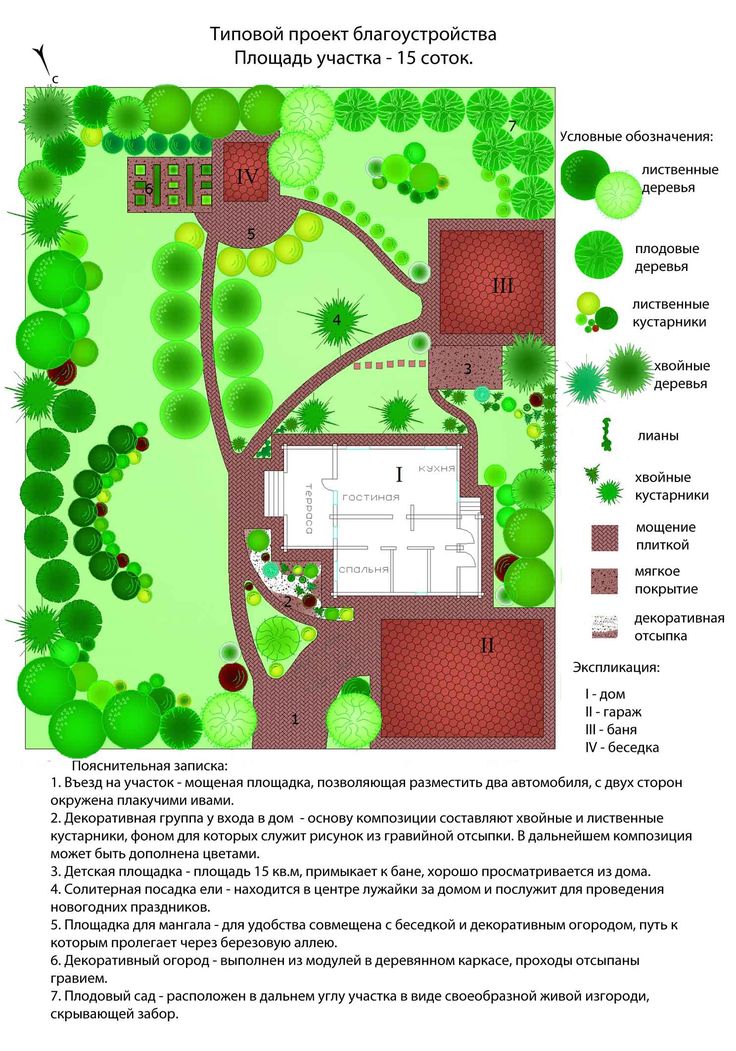 Клумбы и декоративные холмы в форме овала смотрятся привлекательнее, чем иной формы.
Клумбы и декоративные холмы в форме овала смотрятся привлекательнее, чем иной формы. 95)
95)  position = "top")
position = "top")  ..)
plot + stat_bin_2d (geom = NULL, bins = 30)
plot + stat_summary_2d (geom = NULL, bin = 30, fun = mean)
..)
plot + stat_bin_2d (geom = NULL, bins = 30)
plot + stat_summary_2d (geom = NULL, bin = 30, fun = mean)  4), height = c (1.4, 4))
4), height = c (1.4, 4)) 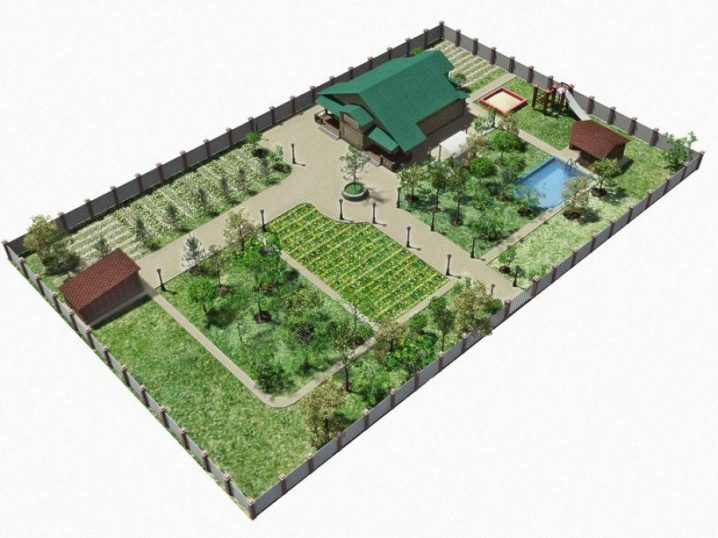 диаграмма рассеяния (данные = df, xName = 'wt', yName = 'mpg',
addRegLine = TRUE, regLineColor = "синий")
# Добавить 95% доверительный интервал
ggplot2.scatterplot (data = df, xName = 'wt', yName = 'mpg',
addRegLine = ИСТИНА, regLineColor = "синий",
addConfidenceInterval = ИСТИНА)
# Используйте лёсс (местная подгонка как плавный метод)
ggplot2.scatterplot (data = df, xName = 'wt', yName = 'mpg',
addRegLine = ИСТИНА, regLineColor = "синий",
addConfidenceInterval = TRUE, smoothingMethod = "loess")
диаграмма рассеяния (данные = df, xName = 'wt', yName = 'mpg',
addRegLine = TRUE, regLineColor = "синий")
# Добавить 95% доверительный интервал
ggplot2.scatterplot (data = df, xName = 'wt', yName = 'mpg',
addRegLine = ИСТИНА, regLineColor = "синий",
addConfidenceInterval = ИСТИНА)
# Используйте лёсс (местная подгонка как плавный метод)
ggplot2.scatterplot (data = df, xName = 'wt', yName = 'mpg',
addRegLine = ИСТИНА, regLineColor = "синий",
addConfidenceInterval = TRUE, smoothingMethod = "loess")